Page 1
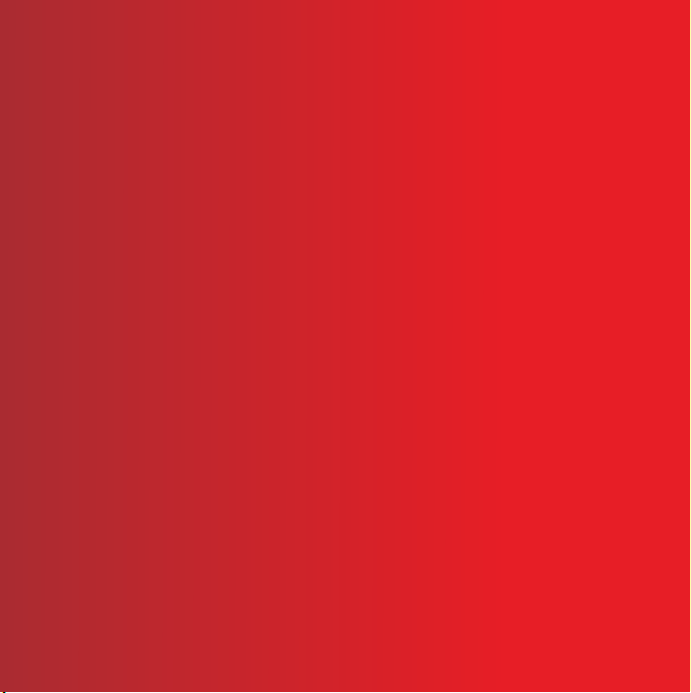
Paldies, ka esat iegādājies Sony Ericsson G900. Papildus
tālruņa saturam skatiet www.sonyericsson.com/fun.
Reģistrējieties tagad, lai saņemtu bezmaksas
tiešsaistes krātuvi un īpašus piedāvājumus vietnē
www.sonyericsson.com/myphone.
Ierīces atbalstam dodieties uz
www.sonyericsson.com/support.
This is the Internet version of the User's guide. © Print only for private use.
Page 2

Papildpiederumi – vēl jūsu tālrunim
Bluetooth™ austiņas
HBH-PV708
Ikdienas lietošanai pieejama jaudīga
bezvadu brīvroku ierīce hroma vai rozā
krāsā.
GPS veicinātājs HGE-100
Iegūstiet vairāk no sava tālruņa
- pievienojiet GPS tehnoloģiju
Bluetooth™ automašīnas
skaļrunis HCB-150
Augstas veiktspējas automašīnas
brīvroku ierīce ar teksta pārveidošanas
runā funkciju, ērtai izmantošanai
braucot.
Šos papildpiederumus var iegādāties atsevišķi, tomēr, iespējams, ka tos
nevarēs iegādāties visos tirgos. Lai apskatītu visu piedāvājumu klāstu, skatiet
www.sonyericsson.com/accessories.
This is the Internet version of the User's guide. © Print only for private use.
Page 3
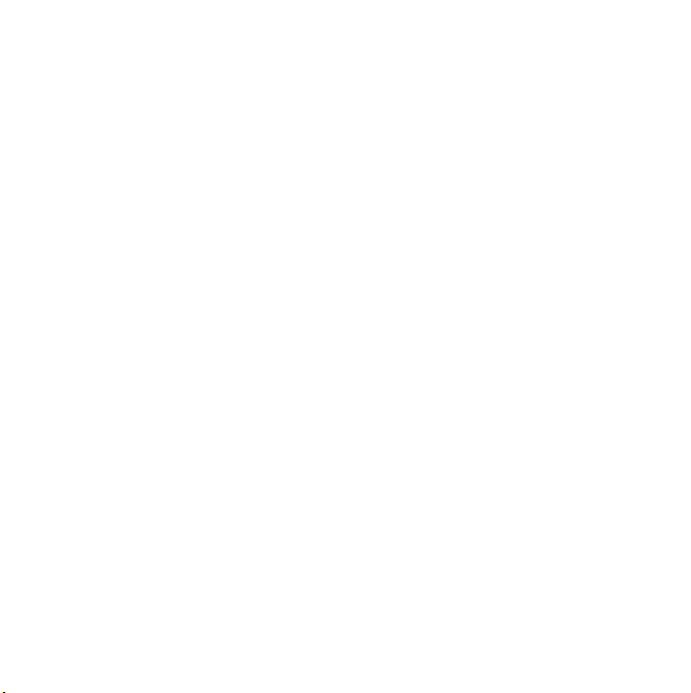
Saturs
Uzsākšana .......................... 6
Laipni lūgti! ............................... 6
Norādījumu simboli ..................6
Papildu palīdzība ...................... 6
Pakotne .................................... 7
Pārskats ................................... 8
Pirms tālruņa izmantošanas ... 10
Pirmreizēja ieslēgšana ........... 11
Iepazīstiet tālruni .............. 13
Tālruņa ieslēgšana un
izslēgšana .............................. 13
Ekrāns .................................... 13
Navigācija ............................... 14
Lietojumprogrammu atrašana 14
Lietojumprogrammu
izmantošana ...........................15
Uzdevumu pārvaldnieks ......... 15
Piederumu pievienošana ........ 16
Programmatūras
atjaunināšana .........................16
Galvenās izvēlnes pārskats* .. 17
Stāvokļa josla ......................... 18
Kontaktu ierakstu
importēšana ........................... 19
Skaņa ..................................... 19
This is the Internet version of the User's guide. © Print only for private use.
Atmiņas karte ......................... 20
Piezīmes ................................. 20
Lampa .................................... 22
Teksta ievade ......................... 22
Zvanīšana ......................... 26
Tīkli ......................................... 26
Zvanīšana ............................... 26
Zvana saņemšana .................. 27
Divu vai vairāku zvanu
apstrāde ................................. 27
Video zvani ............................. 28
Zvanu žurnāls ......................... 29
Brīvroku ierīce ........................ 29
Papildu funkcijas .................... 30
Kontaktu izmantošana ........... 30
Kontaktu izveidošana ............. 31
Vizītkaršu skeneris ................. 31
Kontaktu rediģēšana .............. 31
Kontaktu kārtošana ................ 32
Internets ........................... 33
Interneta pārlūks .................... 33
RSS piegādes ........................ 34
Tīmekļa žurnāls ...................... 34
1Saturs
Page 4
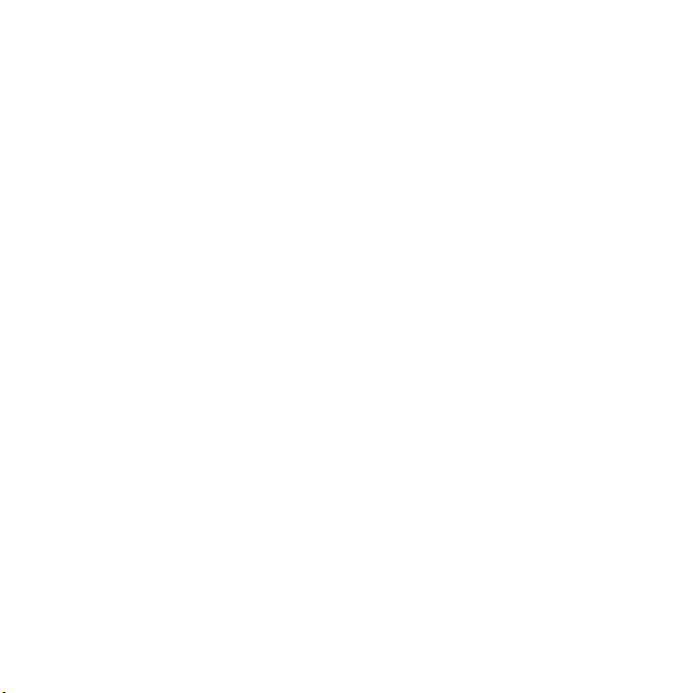
Ziņojumapmaiņa ............... 35
Pirms lietojat Ziņojumapmaiņu 35
Īsceļš uz Ziņojumapmaiņu ..... 35
Ziņojumi ................................. 35
Mapes .................................... 35
SMS ....................................... 36
MMS ....................................... 36
E-pasts ................................... 38
Vairāk par ziņojumapmaiņu .... 39
Multivide ........................... 42
Multivides failu pārsūtīšana .... 42
Multivides bibliotēkas
atjaunināšana .........................42
Fotogrāfijas un attēli .............. 42
Mūzikas un audio ieraksti ...... 44
Video ...................................... 45
Kamera .............................. 46
Attēlu un videoklipu
uzņemšana .............................46
Kameras iestatījumu
mainīšana ............................... 47
Skatītājs ................................. 48
Izklaide .............................. 50
PlayNow™ .............................50
FM radio .................................50
TrackID™ ............................... 52
Savienojamība ................. 53
Personālā datora
lietojumprogrammu
komplekts ..............................53
USB savienojums ................... 53
Sinhronizācija ......................... 55
Bluetooth savienojums .......... 55
WLAN savienojums ................ 56
Savienojumu pārvaldnieks ..... 56
Wap grūdiens ......................... 57
Sertifikātu pārvaldnieks
un Java sertifikāti ................... 57
Papildu funkcijas ............. 58
Failu un programmu
pārvaldība .............................. 58
Izdzēst ................................... 60
Enerģijas taupīšana ................ 60
Ekrānsaudzētājs ..................... 60
Svarīga informācija .......... 61
FCC paziņojums .................... 69
Declaration of Conformity
for G900 ................................. 70
Indekss ............................. 71
2 Saturs
This is the Internet version of the User's guide. © Print only for private use.
Page 5
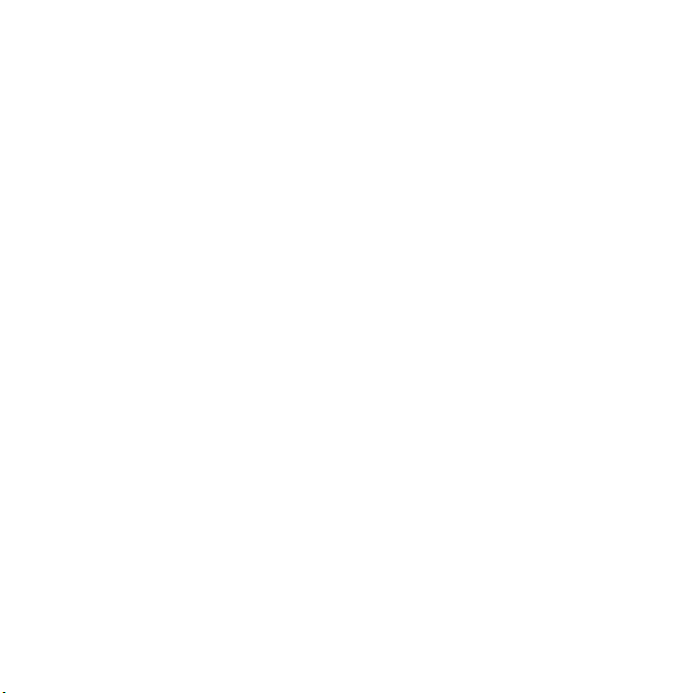
Sony Ericsson G900
UMTS 2100 GSM 900/1800/1900
Šo Lietotāja rokasgrāmatu publicē Sony Ericsson
Mobile Communications AB vai tā vietējais
saistītais uzņēmums, neizsniedzot jebkādas
garantijas. Sony Ericsson Mobile Communications
AB vai tā vietējais saistītais uzņēmums jebkurā laikā
un bez iepriekšēja paziņojuma var pilnveidot vai
mainīt Lietotāja rokasgrāmatu, lai labotu
tipogrāfiskās kļūdas, informācijas neprecizitātes,
vai lai sniegtu informāciju par programmu un/vai
aprīkojuma uzlabojumiem. Šīs izmaiņas tiks
iekļautas jaunajos Lietotāja rokasgrāmatas
izdevumos.
Visas tiesības aizsargātas.
©Sony Ericsson Mobile Communications AB,
2008.
Publikācijas numurs: 1209-9391.1
Lūdzam ņemt vērā:
daži no Lietotāja rokasgrāmatā iekļautajiem
pakalpojumiem var nedarboties visos tīklos. Tas
attiecas arī uz GSM starptautisko ārkārtas situāciju
numuru 112.
Lūdzu, sazinieties ar tīkla operatoru vai
pakalpojumu sniedzēju, ja neesat pārliecināts, vai
varat izmantot attiecīgo pakalpojumu.
Pirms tālruņa izmantošanas lūdzam izlasīt
Informāciju par drošu un efektīvu lietošanu un
Ierobežotās garantijas nodaļas.
Tālrunis spēj lejupielādēt, saglabāt un pārsūtīt
papildu saturu, piemēram, zvana signālus. Šī satura
izmantošanu var ierobežot vai aizliegt trešo pušu
tiesības, tostarp, bet ne tikai, spēkā esošā
autortiesību likumdošana. Tikai lietotājs, nevis Sony
Ericsson, pilnībā atbild par papildu saturu, kas tiek
lejupielādēts tālrunī vai pārsūtīts no mobilā tālruņa.
Pirms jebkāda papildu satura izmantošanas
pārbaudiet, vai paredzētajam lietojumam ir
atbilstošā licence vai cits pilnvarojums. Sony
Ericsson negarantē papildu satura vai jebkāda cita
trešās puses satura pareizību, integritāti vai
kvalitāti. Sony Ericsson nekādā ziņā neuzņemas
atbildību par papildu satura vai jebkāda cita trešās
puses satura neatbilstošu izmantošanu.
Šķidrās identitātes logo, PlayNow, TrackID un
MusicDJ ir Sony Ericsson Mobile Communications
AB preču zīmes vai reģistrētas preču zīmes.
Sony, Memory Stick Micro un M2 ir Sony
Corporation preču zīmes vai reģistrētas preču
zīmes.
Ericsson ir Telefonaktiebolaget LM Ericsson preču
zīme vai reģistrēta preču zīme.
TrackID™ nodrošina Gracenote Mobile MusicID™.
Gracenote un Gracenote Mobile MusicID ir
Gracenote, Inc. preču zīmes vai reģistrētas preču
zīmes.
Bluetooth ir Bluetooth SIG Inc. preču zīme vai
reģistrēta preču zīme, un jebkāda šo zīmju
izmantošana Sony Ericsson ir pamatojoties uz
licenci.
Real ir RealNetworks, Inc. preču zīme vai reģistrēta
preču zīme. Autortiesības 1995-2008,
RealNetworks, Inc. Visas tiesības aizsargātas.
Adobe un Acrobat ir Adobe Systems Incorporated
preču zīmes vai reģistrētas preču zīmes, ASV un
citās valstīs.
Microsoft, Microsoft Excel, Microsoft Word,
Microsoft PowerPoint, Microsoft Outlook un
Windows ir vai nu Microsoft Corporation preču
zīmes vai reģistrētas preču zīmes ASV un citās
valstīs.
Java un visas ar Java saistītās preču zīmes un
logotipi ir Sun Microsystems, Inc. preču zīmes vai
reģistrētas preču zīmes ASV. un citās valstīs.
Gala lietotāja licences līgums par Sun™ Java™
J2ME™.
Ierobežojumi:
1 Programmatūra ir Sun konfidenciāla autortiesību
informācija, un tiesības uz visiem eksemplāriem
patur Sun un/vai šī uzņēmuma licences devēji.
This is the Internet version of the User's guide. © Print only for private use.
3Saturs
Page 6
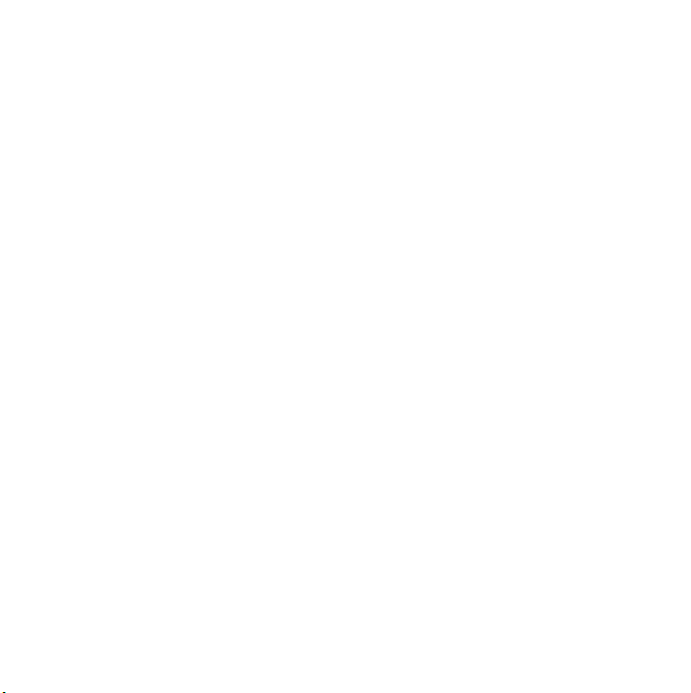
Klienti nav tiesīgi modificēt, pārveidot, atšifrēt, izgūt
Programmatūru vai mainīt tās inženierizstrādni.
Programmatūru nav atļauts iznomāt, nav atļauts
nodot visas Programmatūras vai tās daļas
izmantošanas tiesības vai slēgt apakšlicences
līgumus ar citām personām.
2 Eksporta noteikumi: uz izstrādājumu, tostarp uz
programmatūru vai tehniskajiem datiem, ko
izstrādājums ietver vai kas ietverti izstrādājuma
piegādes komplektā, iespējams, attiecas ASV
eksporta kontroles likumi, tajā skaitā ASV Eksporta
administrācijas likums un ar to saistītie noteikumi,
kā arī ASV. sankciju piemērošanas programmas,
kas atrodas ASV. Finanšu departamenta Ārvalstu
kapitāla kontroles biroja (Office of Foreign Assets
Control — OFAC) uzraudzībā, un, iespējams, arī
citu valstu eksporta vai importa noteikumi.
Izstrādājuma lietotājs un jebkurš cits izstrādājuma
īpašnieks piekrīt stingri ievērot šos noteikumus un
apliecina, ka tam ir pienākums iegūt jebkuras
nepieciešamas licences, kas paredzētas šī
izstrādājuma eksportam, reeksportam vai
importam. Bez ierobežojumiem šo izstrādājumu,
ieskaitot jebkuru ietverto programmatūru, nav
atļauts lejupielādēt vai reeksportēt (i) Kubas, Irākas,
Irānas, Ziemeļkorejas, Sudānas, Sīrijas (saraksts
var tikt atjaunots vai papildināts) pilsoņiem,
iedzīvotājiem vai uzņēmumiem, kā arī pilsoņiem,
iedzīvotājiem vai uzņēmumiem citās valstīs, kurām
noteikts ASV. preču embargo, vai (ii) jebkurai
personai vai uzņēmumam, kas iekļauts ASV
Finanšu departamenta īpašo nāciju sarakstā, vai (iii)
jebkurai personai, kas iekļauta jebkurā citā
eksporta aizlieguma sarakstā, ko ASV valdība var
atjaunot vai papildināt, ieskaitot ASV. Finanšu
departamenta nevēlamo personu sarakstu vai
uzņēmumu sarakstu, kā arī ASV. Ārlietu ministrijas
neizplatīšanas sankciju sarakstu.
3 Ierobežotas tiesības: ASV valdībai piešķirtas
izmantošanas, kopēšanas vai izpaušanas tiesības
ierobežo Tehnisko datu un datora programmatūras
klauzulas attiecīgi DFARS 252.227-7013(c) (1) (ii) un
FAR 52.227-19(c) (2).
Šis izstrādājums ir aizsargāts ar Microsoft
intelektuālā īpašuma tiesībām. Šādas tehnoloģijas
lietošana vai izplatīšana atsevišķi no šī izstrādājuma
ir aizliegta, izņemot gadījumus, ja jums ir Microsoft
piešķirta licence.
Satura īpašnieki lieto Windows Media digitālā
satura tiesību pārvaldības tehnoloģiju (Windows
Media digital rights management technology —
WMDRM), lai aizsargātu savu intelektuālo īpašumu,
tajā skaitā arī autortiesības. Šis izstrādājums lieto
WMDRM programmatūru, lai piekļūtu WMDRM
aizsargātajam saturam. Ja WMDRM
programmatūra nav spējīga aizsargāt saturu,
iespējams, satura īpašnieks lūgs Microsoft atcelt
programmatūras spēju lietot WMDRM tehnoloģiju
aizsargāta satura atskaņošanas vai kopēšanas
laikā. Atcelšana neattiecas uz neaizsargātu saturu.
Lejupielādējot aizsargātam saturam paredzētas
licences, jūs piekrītat, ka kopā ar licencēm
Microsoft var iekļaut atcelšanas sarakstu.
Iespējams, satura īpašnieki lūgs jums atjaunināt
WMDRM, lai piekļūtu viņu saturam. Ja neveiksiet
atjaunināšanu, nevarēsiet piekļūt saturam, kuram
nepieciešams atjauninājums.
Šis izstrādājums ir licencēts, pamatojoties uz
MPEG-4 vizualizēšanas patenta un AVC patenta
licencēm, un paredzēts lietotāja personālajai un
nekomerciālajai lietošanai šādiem nolūkiem: (i)
video kodēšanai saskaņā ar MPEG-4
vizualizēšanas standartu (“MPEG-4 video”) vai AVC
standartu (“AVC video”) un/vai (ii) MPEG-4 vai AVC
formāta video, ko lietotājs kodējis personālās un
nekomerciālās darbības rezultātā un/vai saņēmis
no videopakalpojumu sniedzēja, kura MPEG-4 un/
vai AVC formāta video izplatīšanu pilnvaroja MPEG
LA, dekodēšanai. Licence netiek piešķirta vai
implicēta jebkurai turpmākai lietošanai.
Papildinformācija par lietošanu reklāmas nolūkos,
kā arī par iekšējo un komerciālo lietošanu un
4 Saturs
This is the Internet version of the User's guide. © Print only for private use.
Page 7
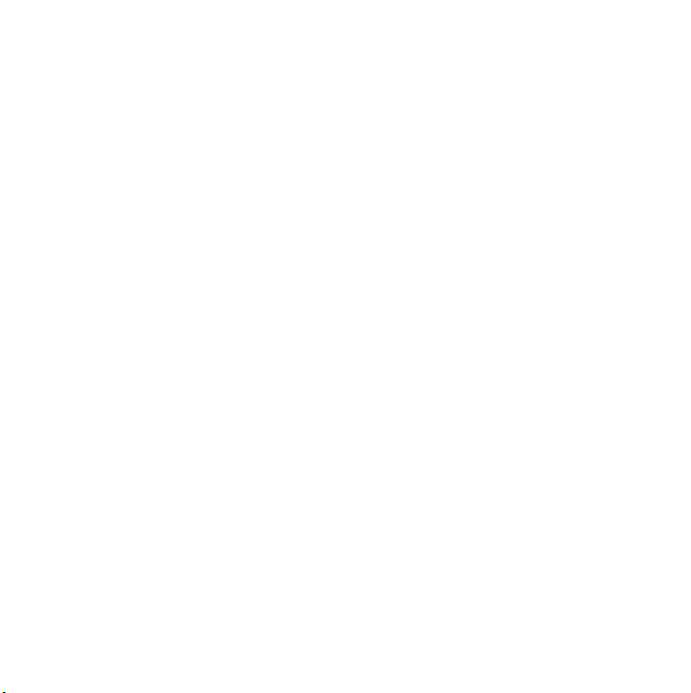
licencēšanu ir pieejama no MPEG LA, L.L.C. Sk.
http://www.mpegla.com. MPEG Layer-3
audiodekodēšanas tehnoloģijas licenci piešķir
Fraunhofer IIS un Thomson.
Citi šajā dokumentā minētie izstrādājumu un
uzņēmumu nosaukumi var būt to īpašnieku preču
zīmes.
Ir aizsargātas jebkādas šeit skaidri nenorādītās
tiesības.
Visām ilustrācijām ir tikai orientējošs raksturs, un
tās var precīzi neattēlot tālruņa faktisko izskatu.
This is the Internet version of the User's guide. © Print only for private use.
5Saturs
Page 8
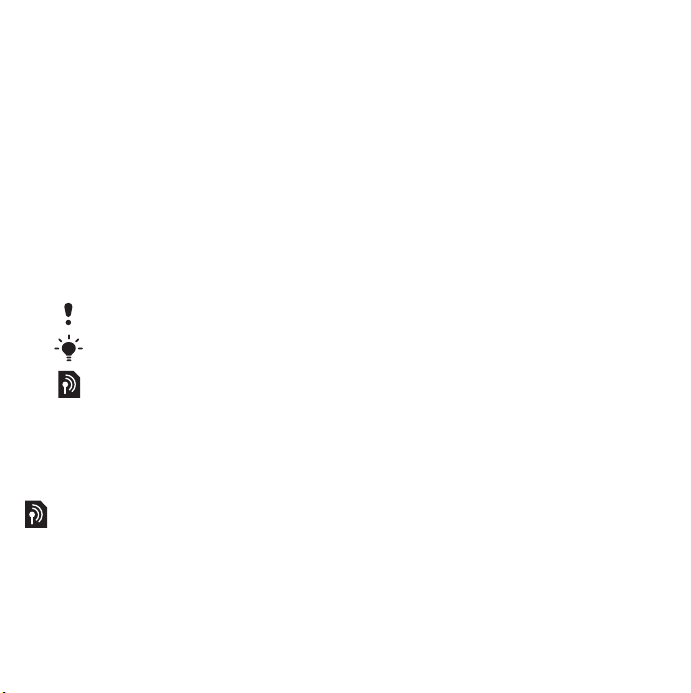
Uzsākšana
Laipni lūgti!
Sveicināts G900 lietotāj!
Šī Lietotāja rokasgrāmata palīdzēs
uzsākt jaunā tālruņa lietošanu. Lai
iegūtu no tālruņa pēc iespējas
vairāk, sākumā izlasiet šo nodaļu.
Norādījumu simboli
Lietotāja rokasgrāmatā parādās
šādi simboli:
Piezīme
Padoms
Pakalpojums vai funkcija ir
atkarīgi no tīkla vai
abonementa. Lai iegūtu
detalizētu informāciju,
sazinieties ar savu tīkla
operatoru.
Papildu palīdzība
Tālruņa pilnu lietotāja dokumentu
komplektu veido:
• Lietotāja rokasgrāmata –
tālruņa pārskats.
• Tālruņa palīdzība – lielākajā
daļā programmu izvēlnē Vēl ir
pieejama Palīdzība.
• Web rokasgrāmata – moderna
lietotāja rokasgrāmata ar
pakāpeniskām norādēm un
papildu informāciju par tālrunī
pieejamajām funkcijām. Web
rokasgrāmatai var piekļūt,
apmeklējot adresi
www.sonyericsson.com/
support.
Piekļuve Web rokasgrāmatai no
tālruņa
1 Gaidstāvē atlasiet Galvenā izvēlne
> Internets.
2 Atlasiet Vēl > Skatīt > Grāmatzīmes
> Web rokasgrāmata.
Lietošanas norādījumi
• Tīrot ekrānu, izmantojiet mitru
drānu.
• Lai izvēlētos vienumus uz
ekrāna, izmantojiet tikai tam
paredzēto irbuli vai pirkstu
galus.
Detalizētus lietošanas
norādījumus skatiet Ieteikumi
mūsu izstrādājumu drošai
izmantošanai un kopšanai 63.
lappusē.
6 Uzsākšana
This is the Internet version of the User's guide. © Print only for private use.
Page 9

Pakotne
1
8
2
7
3
1 Tālrunis G900
2 Lādētājs CST-70
3 Papildu irbulis
4 USB kabelis DCU-65
5 Akumulators BST-33
6 Pārnēsājama brīvroku stereo
ierīce HPM-62
This is the Internet version of the User's guide. © Print only for private use.
4
5
7 Lietotāja rokasgrāmata
8 CD ar personālā datora
lietojumprogrammu
komplektu un Media
Manager programmatūru
Ja pakotnē nav visu uzskaitīto
vienumu, lūdzu, sazinieties ar savu
mazumtirgotāju.
6
7Uzsākšana
Page 10

Pārskats
1 Video telefonijas kamera
2Austiņas
3Ekrāns
1
2
4 Piezīmju taustiņš (piezīmju
lietojumprogrammatūrai)
3
5 Taustiņš Atpakaļ
6 5 virzienu navigācijas
taustiņš
7 Klusuma taustiņš
4
5
6
8 C taustiņš (Notīrīt)
9 Kameras taustiņš
10 Ziņojumapmaiņas taustiņš
11 Bloķēšanas taustiņš
12 Taustiņš Klusāk
13 Taustiņš Skaļāk
14 Poga Ieslēgt/Izslēgt
8 Uzsākšana
This is the Internet version of the User's guide. © Print only for private use.
14
13
12
11
10
9
8
7
Page 11

15 Kameras lampiņa un lampa
16 5 megapikseļu kamera
17 Akumulatora vāciņš
18 Skaļrunis
19 Mikrofons
20 Siksniņas turētājs
21 Indikatorlampiņa
22 Atmiņas kartes slots
(apslēpts)
23 Lādētāja un papildpiederumu
savienotājs
24 Irbulis
15
16
17
18
24
23
22
21
20
19
This is the Internet version of the User's guide. © Print only for private use.
9Uzsākšana
Page 12
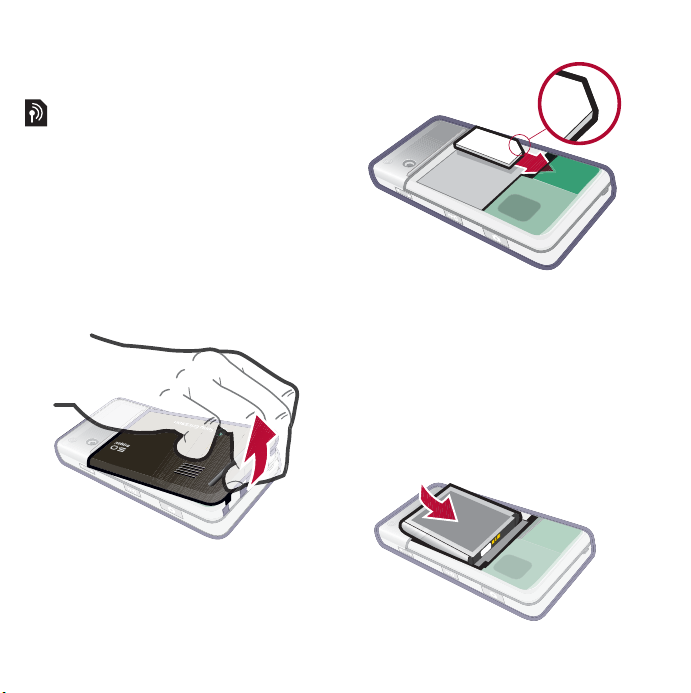
Pirms tālruņa izmantošanas
SIM karte
SIM (Subscriber Identity Module)
karti saņemat, reģistrējoties pie
tīkla operatora. SIM karte saglabā
informāciju par tālruņa numuru,
pakalpojumiem, kas iekļauti
abonementā un kontaktus. PIN
kods tiek nodrošināts kopā ar SIM
karti, un, ja nepieciešams,
jāievada, pirmoreiz ieslēdzot
tālruni.
SIM kartes ievietošana
1 Atveriet akumulatora vāciņu,
nospiežot un pavelkot vāciņa
apakšējo daļu, tālruņa apakšā.
2 Izņemiet akumulatoru.
3 Ievietojiet SIM karti SIM kartes
turētājā. Pārliecinieties, vai esat
ievietojis to, kā parādīts attēlā.
Akumulators
Akumulatora ievietošana
1 Atvienojiet lādētāju (ja savienots).
2 Atveriet akumulatora vāciņu,
nospiežot un pavelkot vāciņa
apakšējo daļu, tālruņa apakšā.
10 Uzsākšana
This is the Internet version of the User's guide. © Print only for private use.
Page 13
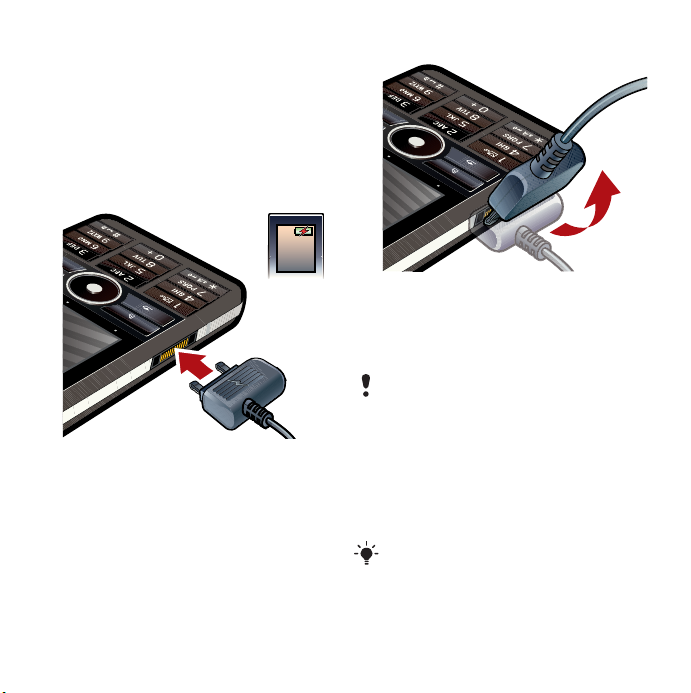
3 Ievietojiet akumulatoru.
Akumulators jāuzlādē, ja
indikatorlampiņa mirgo sarkanā
krāsā vai ekrānā parādās
ziņojums par zemu akumulatora
līmeni. Pilnīga akumulatora uzlāde
var ilgt līdz pat 2,5 stundām.
Akumulatora uzlādēšana
1 Savienojiet lādētāju ar strāvas
avotu.
2 Savienojiet lādētāju ar tālruni.
Lai atvienotu lādētāju
• Noņemiet lādētāju, palieciet
spraudni uz augšu.
Pirmreizēja ieslēgšana
Pirms iespējams izmantot tālruni,
jāievieto SIM karte, kā arī jāievieto un
jāuzlādē akumulators.
Lai ieslēgtu tālruni
1 Nospiediet un turiet pogu Ieslēgt/
izslēgt.
2 Atlasiet Tālrunis ieslēgts.
3 Atlasiet valodu.
Pēc valodas izvēlēšanās visas citas
valodas, izņemot angļu, tiks dzēstas.
Citas valodas iespējams lejupielādēt,
apmeklējot adresi
www.sonyericsson.com/support.
This is the Internet version of the User's guide. © Print only for private use.
11Uzsākšana
Page 14
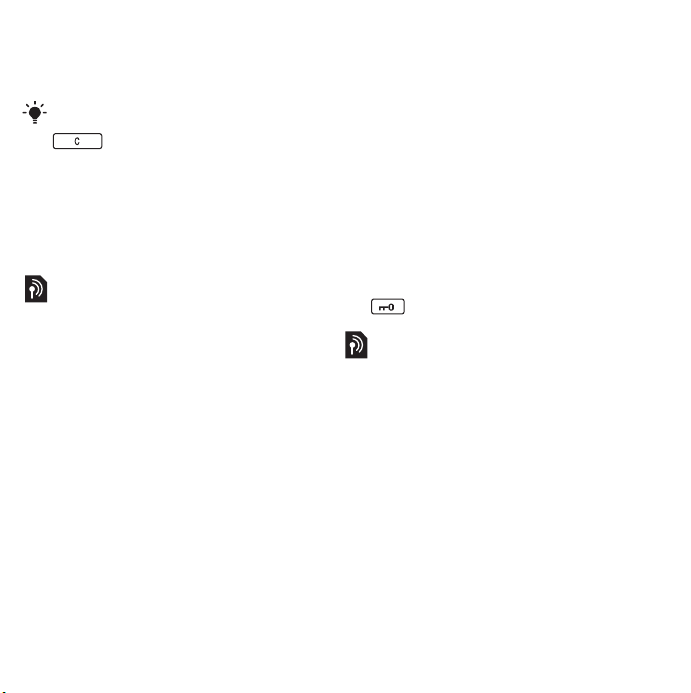
4 Ievadiet PIN kodu, ja tiek
pieprasīts.
5 Atlasiet Pabeigts.
Ja pieļaujat kļūdu, ievadot PIN kodu,
numuru var nodzēst, nospiežot
. Ievadot nepareizu PIN kodu
trīs reizes pēc kārtas, SIM karte tiek
bloķēta. Lai to atbloķētu, jāievada līdz
ar SIM karti piegādātais PUK kods.
Pirmreizējais ekrāns šajā lietotāja
rokasgrāmatā tiek uzskatīts par
Gaidstāves skatījumu.
IMEI numurs
IMEI (Starptautiskais mobilā
aprīkojuma identitātes) numurs ir
15 ciparu skaitlis. Operators var
izmantot IMEI numuru, lai
iespējotu tālruņa pilnīgo liegšanu,
ja tas ir nozagts. Numurs ir
uzdrukāts zem akumulatora
nodalījuma. Numuru var apskatīt
arī tālruņa displejā.
IMEI numura apskate tālrunī
Gaidstāves skatījumā ievadiet
*#06#.
Taustiņu bloķēšana
Tālrunim ir īpašs bloķēšanas
taustiņš, kas atvieglo tālruņa
tastatūras bloķēšanu un
atbloķēšanu. Automātiskā
taustiņu bloķēšana ir ieslēgta pēc
noklusējuma.
Lai izslēgtu automātisko taustiņu
bloķēšanu
1 Gaidstāves skatījumā atlasiet
Galvenā izvēlne > Iestatījumi >
Drošība > Atslēgas.
2 Atceliet atzīmēto Autom.taustiņu
bloķēšana izvēles rūtiņu.
Lai bloķētu un atbloķētu
tastatūru, izmantojot bloķēšanas
taustiņu.
• Nospiediet bloķēšanas taustiņu
.
Vedņi
Pieejami trīs vedņi, kas palīdzēs
iestatīt tālruni. Iestatīšanas vednis,
interneta vednis un e-pasta
vednis. Iestatīšanas vednis un
interneta vednis tiek atvērts,
ieslēdzot tālruni pirmo reizi.
E-pasta vednis tiek atvērts, pirmo
reizi atverot e-pasta kontus. Visus
vedņus iespējams atvērt
Galvenajā izvēlnē jebkurā laikā.
Lai iegūtu plašāku informāciju par
vedņiem, skatiet Web
rokasgrāmatu.
12 Uzsākšana
This is the Internet version of the User's guide. © Print only for private use.
Page 15
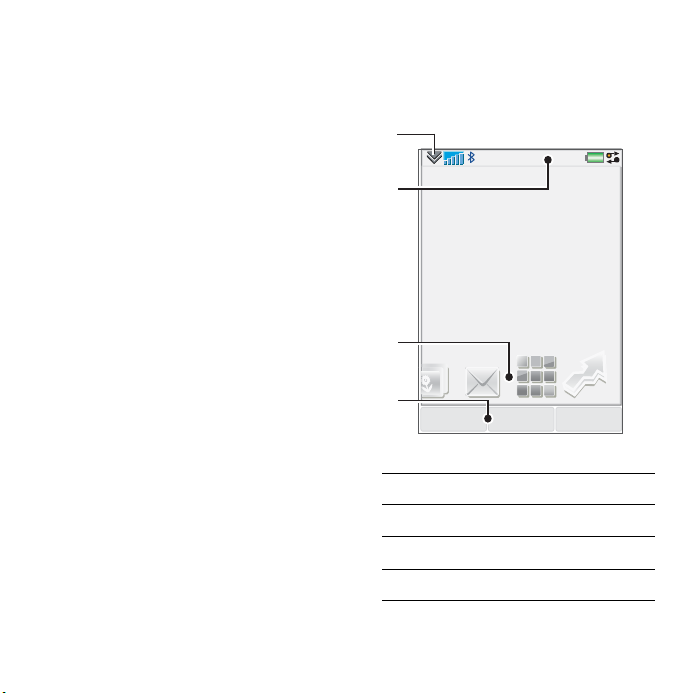
Iepazīstiet tālruni
Tālruņa ieslēgšana un izslēgšana
Lai ieslēgtu tālruni
1 Nospiediet un turiet pogu Ieslēgt/
izslēgt.
2 Atlasiet Tālrunis ieslēgts.
Tālruņa izslēgšana
1 Nospiediet un turiet pogu Ieslēgt/
izslēgt.
2 Atlasiet Izslēgt barošanu.
Ekrāns
Ekrāns ir skārienjutīgs. Lai atlasītu
vienumus, iespējams izmantot
irbuli vai pirksta galu.
1
2
3
11:21
4
1 Stāvokļa joslas izvēlne
2 Stāvokļa joslas ar ikonām
3 Paneļi
4 Atlases taustiņi
04-01-08
IzvēlneZvani Vēl
This is the Internet version of the User's guide. © Print only for private use.
13Iepazīstiet tālruni
Page 16
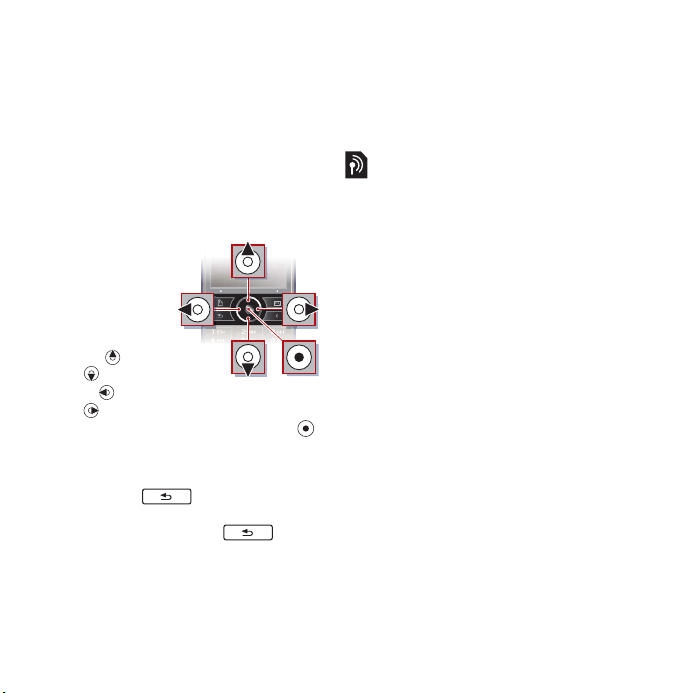
Navigācija
Pastāv vairākas izvēlņu navigācija
un vienumu atlases iespējas.
Varat izmantot 5 virzienu
navigācijas taustiņu, pogu
Atpakaļ, irbuli, tastatūras
navigācijas taustiņus, pieskāriena
opcijas vai pirkstu galus.
5 virzienu navigācijas taustiņš
Navigācijas
taustiņš sastāv
no apļa un
centrālā
taustiņa. Aplis
tiek izmantots,
lai virzītos uz
augšu un
leju , pa
kreisi un pa
labi .
Navigācijas taustiņa vidusdaļa
tiek izmantota atlasei.
Taustiņš Atpakaļ
Nospiediet , lai atgrieztos
iepriekšējā ekrānā vai izvēlnē.
Varat turēt nospiestu , lai
atgrieztos gaidstāves skatījumā.
Irbulis
Izmantojiet irbuli, lai atlasītu
vienumus ekrānā un lai naviģētu
izvēlnes vai panoramētu
multivides attēlus.
Lietojumprogrammu atrašana
Gaidstāve
Ieslēdzot tālruni, tiek parādīta
Gaidstāves aplikācija.
Lai mainītu skatījumu Gaidstāves
režīmā
1 Atlasiet Galvenā izvēlne >
Iestatījumi > Displejs > Gaidstāves
aplikācija.
2 Atlasiet .
• Bizness – parāda Šodienas
skatījumu.
• Nav – parāda palielinātu
pulksteni. Netiks parādīti paneļi
un īsceļi.
• Noklusētais - parāda paneļus.
Paneļi
Izmantojot paneļus iespējams ātri
piekļūt programmām un
uzdevumiem. Pēc noklusējuma
vienmēr tiek rādīti četri paneļi. Tie
ir – Mani īsceļi, Izlases kontakti,
Kalendārs un Jauns ziņojums. Ir arī
vairāki citi paneļi, kurus iespējams
pievienot un noņemt. Lai iegūtu
14 Iepazīstiet tālruni
This is the Internet version of the User's guide. © Print only for private use.
Page 17
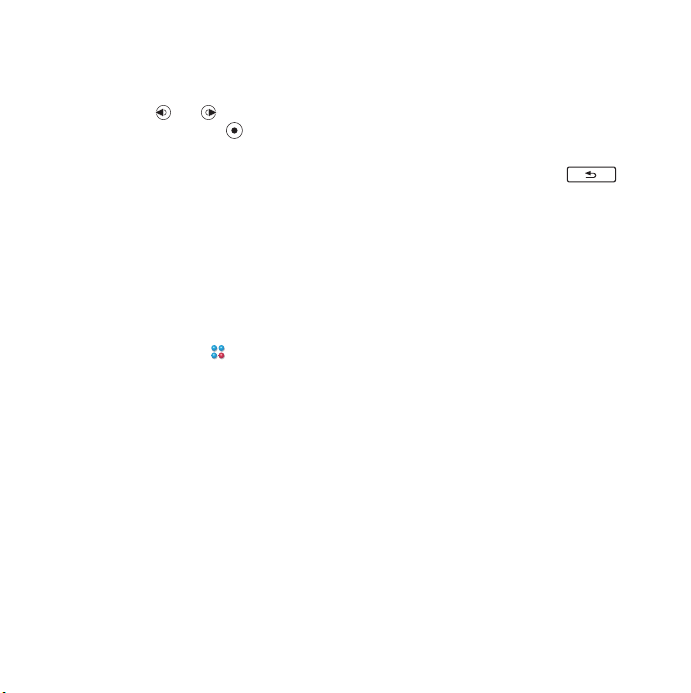
plašāku informāciju par paneļiem,
skatiet Web rokasgrāmatu.
Lai izmantotu paneļus
• Izmantojiet un , lai ritinātu
paneļus. Nospiediet , lai
izvēlētos paneli.
Lai pievienotu papildu paneļus
1 Gaidstāvē atlasiet Vēl > Iestatījumi.
2 Atzīmējiet vēlamos paneļus un
atlasiet Saglabāt.
Galvenā izvēlne
Galvenajā izvēlnē atrodamas visas
tālruņa lietojumprogrammas.
Lai piekļūtu Galvenajai izvēlnei
• Gaidstāvē atlasiet vai Izvēlne
atkarībā no aktīvās Gaidstāves
lietojumprogrammas.
Lai mainītu Galvenās izvēlnes
skatu
1 Gaidstāvē atlasiet Galvenā izvēlne.
2 Atlasiet Vēl.
3 Atlasiet opciju.
Lietojumprogrammu izmantošana
Lietojumprogrammas palaišana
• Atlasiet lietojumprogrammu.
Aizvērt lietojumprogrammu
• Nospiediet un aizturiet .
Pārslēgties uz citu
lietojumprogrammu
• Pārslēdzieties uz citu lietojum-
programmu, izmantojot
Uzdevumu pārvaldnieku.
Lai iegūtu plašāku informāciju,
skatiet Uzdevumu pārvaldnieks
lappusē 15.
Uzdevumu pārvaldnieks
Uzdevumu pārvaldnieks palīdz
pārslēgties starp lietojumprogrammām. Izejot no
lietojumprogrammas caur
Uzdevumu pārvaldnieku, nevis to
aizverot, iespējams atgriezties
lietojumprogrammā tajā pašā
stāvoklī, kāds bija pirms iziešanas.
Tas noder, piemēram, izgriežot un
ielīmējot tekstu no vienas
lietojumprogrammas citā.
This is the Internet version of the User's guide. © Print only for private use.
15Iepazīstiet tālruni
Page 18
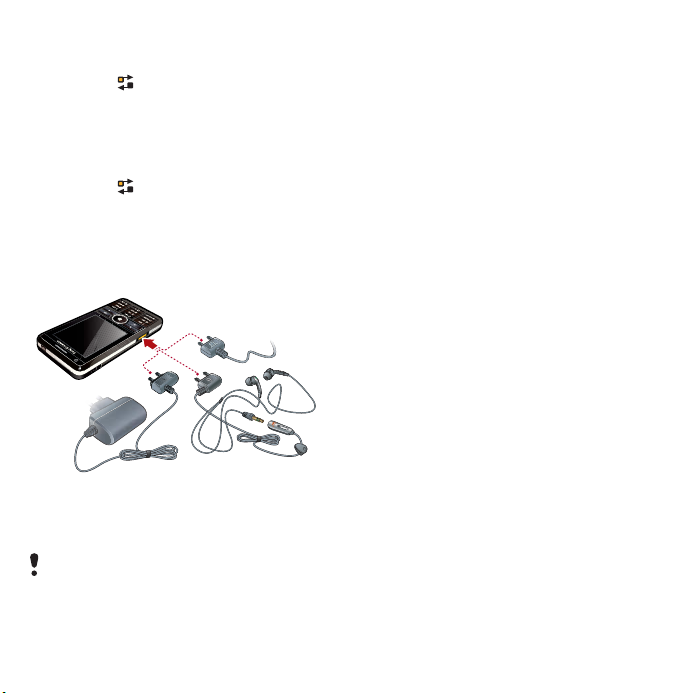
Pārslēgties uz citu
lietojumprogrammu
1 Atlasiet stāvokļa joslā.
2 Ritiniet līdz vēlamajai
lietojumprogrammai un atlasiet
Pārslēgt.
Lai beidzētu lietojumprogrammu
1 Atlasiet stāvokļa joslā.
2 Ritiniet līdz vēlamajai
lietojumprogrammai un atlasiet
Beigt.
Piederumu pievienošana
Pievienot piederumu
• Pievienojiet piederumu tālruņa
sānam.
Atvienojot piederumu, palieciet
spraudni uz augšu.
Programmatūras atjaunināšana
Kad pieejama uzlabota tālruņa
programmatūras versija,
iespējams atjaunināt tālruni,
izmantojot Sony Ericsson
Atjaunināšanas pakalpojumus
vietnē www.sonyericsson.com/
support.
16 Iepazīstiet tālruni
This is the Internet version of the User's guide. © Print only for private use.
Page 19
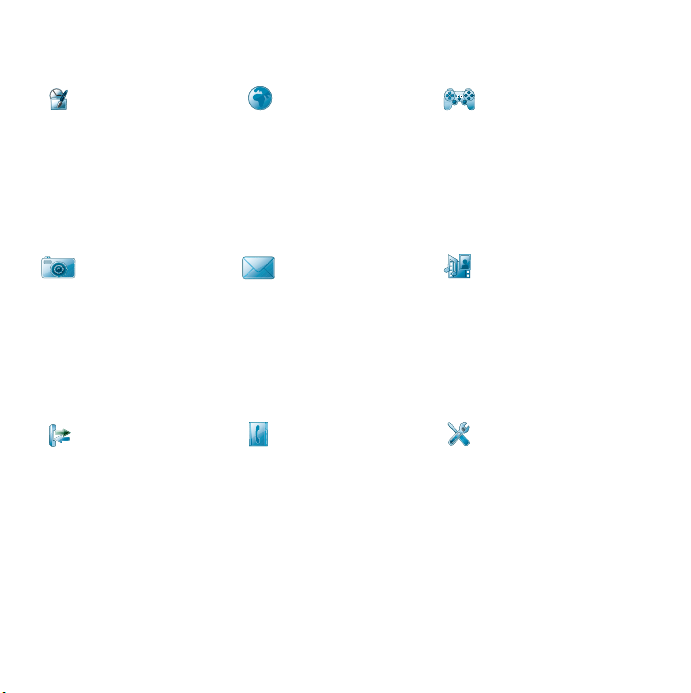
Galvenās izvēlnes pārskats*
Plānotājs Internets Izklaide
Failu pārvaldnieks,
Kalendārs, Uzdevumi,
Piezīmes,
Quickoffice™,
Vizītkaršu skeneris,
Laiks un Signāli, u.c.
Kamera Ziņojumapmaiņa Multivide
5 megapikseļu kamera Ziņojumapmaiņas
Zvans Kontakti Iestatījumi
Zvanu žurnāls Kontakti E-pasta vednis, Active
* Dažas izvēlnes ir atkarīgas no operatora, tīkla un abonementa.
Interneta pārlūks Mūzikas lietojum-
programmas, TrackID™,
RSS padeves, radio,
spēles, u.c.
Multivides
lietojumprogramma
lietojumprogramma, kurā
iespējams apstrādāt visus
multivides failus,
piemēram, mūziku, video,
u.c.
Sync apmaiņa un citi
iestatījumi
This is the Internet version of the User's guide. © Print only for private use.
17Iepazīstiet tālruni
Page 20
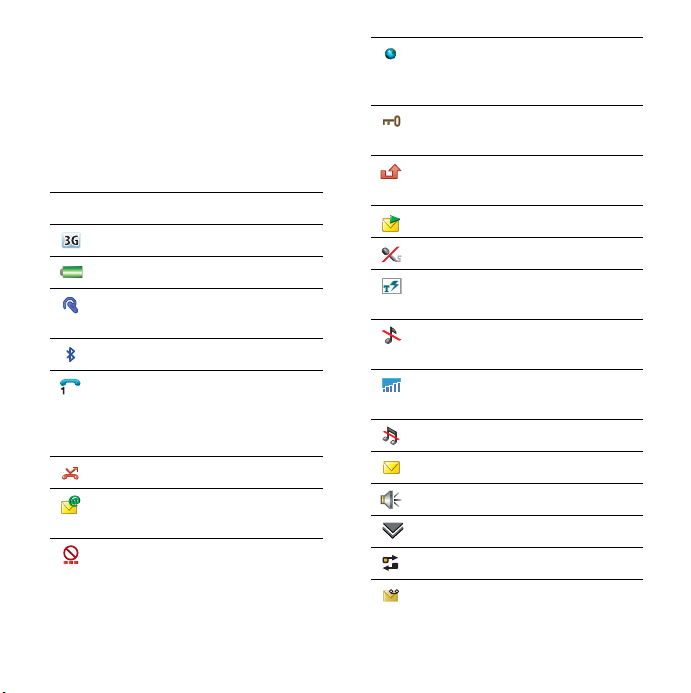
Stāvokļa josla
Stāvokļa joslas ikonas
Iespējams atlasīt ikonu, lai iegūtu
vairāk informācijas vai palaistu
lietojumprogrammu. Tālāk
atrodams stāvokļa joslā visbiežāk
sastopamo ikonu apraksts.
Ikona Funkcijas
Pieejams 3G
Akumulatora jauda
Bluetooth austiņas
savienojums
Bluetooth darbojas
Pašreizējās līnijas atlase
(Alternatīvās līnijas
pakalpojums, kas
pieejams SIM kartē)
Visi zvani pāradresēti
E-pasta ziņojums
saņemts
Flight mode
Interneta savienojums
darbojas (pārsūtot datus,
tas mirgo)
Taustiņu bloķēšana
darbojas
Neatbildēts saņemtais
zvans
Attēla ziņojums saņemts
Izslēgta mikrofona skaņa
Paredzošais teksts
darbojas
Zvana skaļums iestatīts
uz nulli
Signāla stipruma tālruņa
režīmā
Klusais režīms
Teksta ziņojums saņemts
Darbojas skaļrunis
Stāvokļa joslas izvēlne
Uzdevumu pārvaldnieks
Balss pasts saņemts
18 Iepazīstiet tālruni
This is the Internet version of the User's guide. © Print only for private use.
Page 21
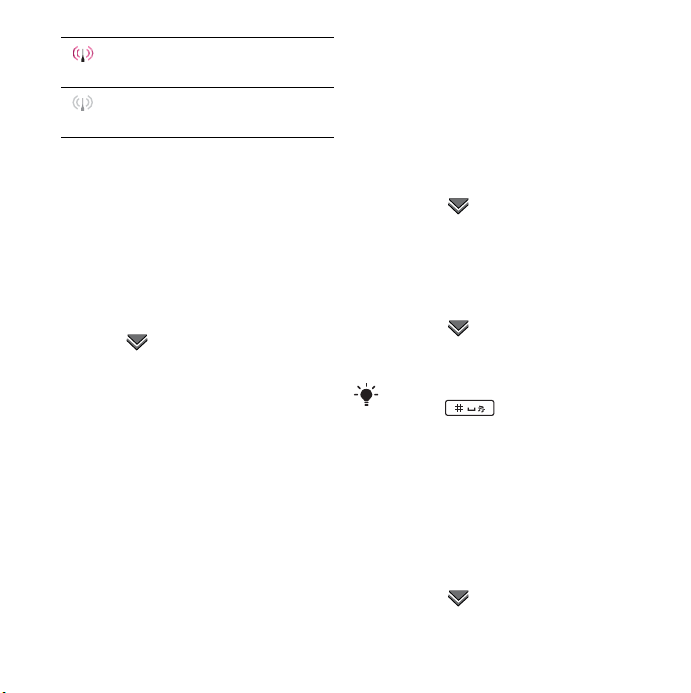
Bezvadu LAN darbojas un
ir savienots
Bezvadu LAN darbojas,
bet nav savienots
Stāvokļa joslas izvēlne
Stāvokļa joslas izvēlni var
izmantot lai ātri piekļūtu papildu
iestatījumiem:
• Jauns zvans, SMS, MMS u.c.
• Savienojumi.
• Skaļums, laiks un taustiņslēgs.
Piekļūšana stāvokļa joslas
izvēlnei
• Atlasiet stāvokļa joslā.
Kontaktu ierakstu importēšana
Kontaktu informāciju iespējams
importēt:
• SIM kartē saglabāto kontaktu
kopēšana.
• Kontaktu pārsūtīšana no datora
lietojumprogrammas,
izmantojot sinhronizēšanas
funkciju.
• Kontaktu pārsūtīšana no cita
tālruņa, izmantojot Bluetooth™
bezvadu tehnoloģiju.
Skaņa
Klausules skaļruņa skaļuma
iestatīšana zvana laikā
• Nospiediet taustiņu Skaļāk un
Klusāk.
Multivides, modinātāja, zvana un
ziņas signālu skaļuma iestatīšana
1 Atlasiet > Skaļums.
2 Atlasiet atbilstošo slīdni.
3 Regulējiet skaļumu, izmantojot
irbuli.
Tālruņa iestatīšana klusajā
režīmā
1 Atlasiet > Skaļums.
2 Atzīmējiet izvēles rūtiņu Klusais
režīms.
Gaidstāves skatījumā nospiediet un
aizturiet , lai ieslēgtu vai
izslēgtu kluso režīmu.
Pārsūtiet skaņu
Zvana laikā vai klausoties,
piemēram, mūzikas atskaņotāju,
iespējams pārsūtīt skaņu uz
pievienotu piederumu, piemēram,
Bluetooth austiņām.
Skaņas pārsūtīšana
1 Atlasiet > Skaļums.
2 Atlasiet Vēl > Pārsūtīt skaņu.
This is the Internet version of the User's guide. © Print only for private use.
19Iepazīstiet tālruni
Page 22
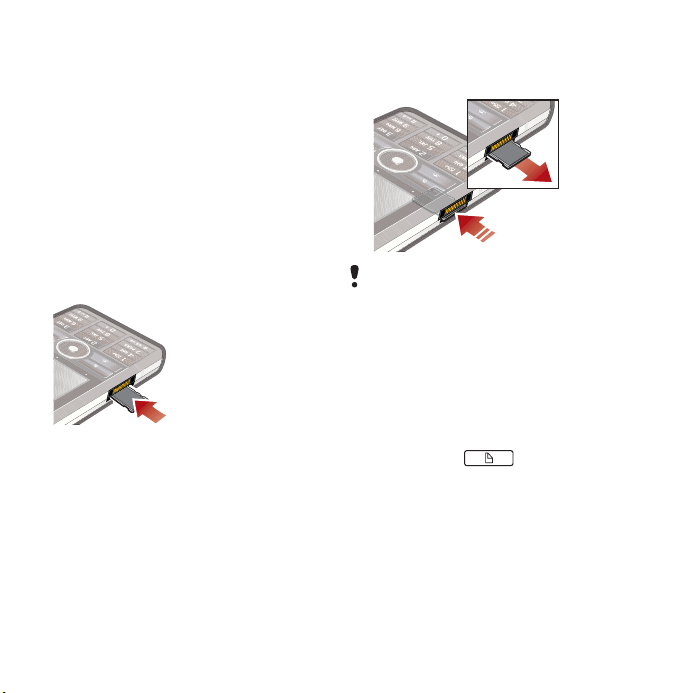
Atmiņas karte
Tālrunī blakus savienotājam ir
atmiņas karšu Memory Stick
Micro™ (M2™) slots. Tālrunis
atbalsta līdz 8 GB lielas atmiņas
kartes. Šī atmiņa ir kā parasts
diskdzinis. Tai iespējams piekļūt
kā USB lielapjoma atmiņas ierīcei
no personālā datora, ļaujot ātri
pārsūtīt failus.
SIM kartes ievietošana
1 Atveriet akumulatora vāciņu.
2 Ievietojiet atmiņas karti slotā.
Atmiņas kartes izņemšana
• Spiediet atmiņas kartes malu uz
iekšpusi un tad atlaidiet to.
Neizņemiet atmiņas karti failu
pārsūtīšanas laikā.
Piezīmes
Iespējams veikt piezīmes, ievadot
tekstu vai zīmējot skices, un
uzstādīt nozīmīgu notikumu
atgādinājumus.
Izveidot jaunu piezīmi
1 Nospiediet uz tastatūras.
2 Atlasiet Jauns un izveidojiet
piezīmi. Ja nepieciešams,
izmantojiet rīkjoslu.
3 Atlasiet Fails, lai klasificētu
piezīmi.
20 Iepazīstiet tālruni
This is the Internet version of the User's guide. © Print only for private use.
Page 23
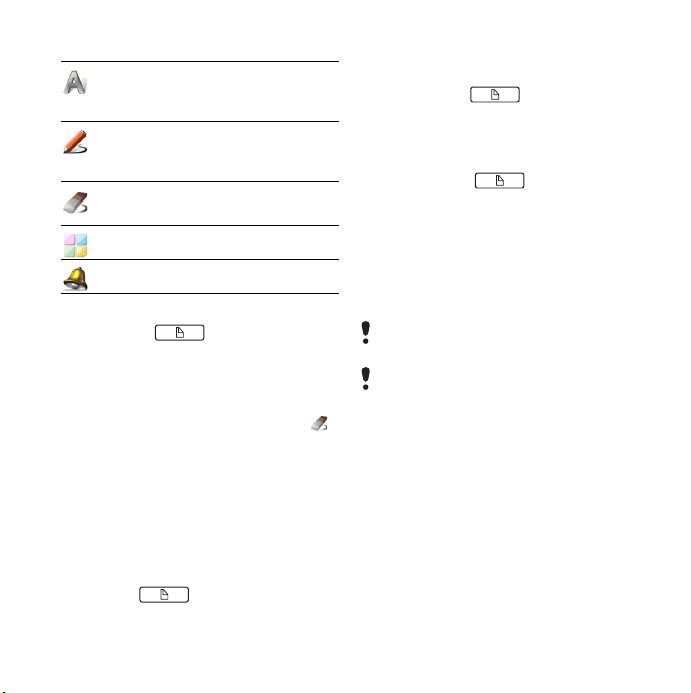
Piezīmes rīkjoslas ikonas
Atlasīts Brīvā zīmējuma režīms.
Atlasiet, lai pārslēgtu uz teksta
režīmu.
Atlasīts Teksta režīms. Atlasiet, lai
pārslēgtu uz brīvā zīmējuma
režīmu.
Lai dzēstu skices, izmantojiet
irbuli.
Atlasiet fona krāsu
Uzstādiet atgādinājumu
Lai rediģētu piezīmi
1 Nospiediet un atlasiet
piezīmi.
2 Rediģējiet tekstu, pārslēdzoties uz
teksta režīmu.
3 Rediģējiet skici, pārslēdzoties uz
brīvā zīmējuma režīmu. Atlasiet ,
lai izmantotu irbuli dzēšanai.
Piezīmju kārtošana
Piezīmes iespējams klasificēt,
rādīt režģī vai sarakstā, vai
sinhronizēt tās ar attālinātu
serveri.
Lai mainītu piezīmju skatījumu
Nospiediet un atlasiet Vēl >
1
Iestatījumi.
2 Atlasiet opciju.
Dažādu piezīmju mapju apskate
1 Nospiediet un atlasiet Vēl >
Skatīt mapi.
2 Atlasiet opciju.
Piezīmju meklēšana
1 Nospiediet un atlasiet Vēl >
Atrast.
2 Ievadiet meklējamo frāzi un
atlasiet Atrast.
Piezīmju sinhronizācija
• Atlasiet Vēl > Piezīmju pārvaldnieks
> Sinhronizēt.
Tikai piezīmju teksta daļa tiks
sinhronizēta.
Vispirms jāizveido attālinātās
sinhronizācijas konts. Lai iegūtu
plašāku informāciju, skatiet Web
rokasgrāmatas sadaļu, Datu attālinātā
sinhronizācija.
This is the Internet version of the User's guide. © Print only for private use.
21Iepazīstiet tālruni
Page 24

Lampa
Lietojumprogrammas Lampa
palaišana
• Gaidstāvē atlasiet Galvenā izvēlne
> Plānotājs > Lampa > Ieslēgts.
Lampa būs ieslēgta līdz manuāli
apturēsiet programmu vai arī izslēgsiet
to Uzdevumu pārvaldniekā.
Teksta ievade
Tekstu var ievadīt četros dažādos
veidos.
• Tastatūras paredzēšana –
paredzēšanas ievade, izmantojot
tastatūru. parādās stāvokļa
joslā.
• Rokraksta pazīšana – izmantojiet
irbuli, lai rakstītu tieši uz ekrāna.
parādās stāvokļa joslā.
• Ekrāntastatūra – palaidiet,
izvēloties no stāvokļa joslas.
• Vairākspiedieni – ievade ar
standarta vairākspiedienu
tastatūru. Vairākspiedieni nav
iespējami, ja tastatūras
paredzēšana ir aktivizēta.
Jaunas valodas izvēle tālrunī
automātiski mainīs arī tastatūras
darbību atbilstoši attiecīgajai valodai.
Teksta rediģēšana
Teksta rediģēšanas opcijām var
piekļūt, atlasot Vēl, ja esat teksta
ievades režīmā.
Tekstam jābūt iezīmētam, lai piekļūtu
kopēšanas vai izgriešanas funkcijām.
Teksta izgaismošana ar irbuli
• Uz brīdi aizturiet irbuli teksta
beigās un tad velciet irbuli pāri
tekstam.
Tastatūras paredzēšana
Tastatūras paredzēšana dod
iespēju ievadīt vārdu, vienu reizi
nospiežot taustiņu, lai ievadītu
jebkuru no burtiem, kas piesaistīts
šim taustiņam. Rakstīšanas vietā
tiek ieteikts vārds, papildu
ieteikumi ir parādīti sarakstā.
Jāaktivizē vārdu ieteikšana, lai
sarakstā iegūtu vārdu ieteikumus.
Lai aktivizētu tastatūras
aktivizēšanu
• Nospiediet un aizturiet .
Lai aktivizētu vārdu ieteikšanu
1 Teksta ievades režīmā atlasiet Vēl
> Teksta opcijas.
2 Atlasiet Vārdu ieteikumi.
22 Iepazīstiet tālruni
This is the Internet version of the User's guide. © Print only for private use.
Page 25

Lai ievadītu vārdu "Large",
izmantojot tastatūras
paredzēšanu
1 Nospiediet .
2 Ritiniet sarakstu līdz rakstzīmei L.
3 Nospiediet .
4 Ritiniet sarakstu līdz paredzētajam
vārdam Large.
5 Atlasiet vārdu, nospiežot .
Rokraksta atpazīšana
Rokraksta atpazīšana atveido
irbuļa kustības, rakstot tieši uz
ekrāna, burtos, skaitļos vai citās
rakstzīmēs un parāda šīs
rakstzīmes kā tekstu. Rokraksta
pazīšana darbojas tikai tajās
vietās, kur iespējams ievadīt
tekstu.
Lai aktivizētu rokraksta
atpazīšanu
• Nospiediet un aizturiet .
Burtu rakstīšana
n
o
p
q
r
2
1
s
1
t
2
@
u
v
w
1
2
x
y
z
m
a
b
c
d
e
f
g
h
2
1
i
2
2
1
1
j
1
2
k
l
• Mazie burtus jāraksta zem
bultiņas, bet lielie burti vienā līnijā
ar bultiņu.
Katru vilcienu sāciet no punktētās
puses.
.
,
?
1
!
2
&
'
"
This is the Internet version of the User's guide. © Print only for private use.
23Iepazīstiet tālruni
Page 26

Diakritisko zīmju rakstīšana
1 Uzrakstiet pamatburtu.
vai
S
2 Virs bultiņas rakstiet diakritisko
rakstzīmi, lai veidotu diakritisko
burtu.
Skaitļu rakstīšana
0
1
2
3
4
5
6
7
• Skaitļi jāraksta virs bultiņas.
Teksta opcijas
Teksta opcijām var piekļūt, atlasot
Vēl > Teksta opcijas, atrodoties
teksta ievades režīmā.
8
9
+
*
/
\
(
)
=
.
,
Simbola pievienošana
1 Atlasiet Pievienot simbolu, lai
palaistu simbolu un pieturzīmju
tabulu.
2 Atlasiet simbolu, kuru vēlaties
pievienot.
Vārdu pievienošana vārdnīcai
Mani vārdi
1 Atlasiet Mani vārdi.
2 Atlasiet Pievienot.
3 Uzrakstiet jauno vārdu un atlasiet
Pabeigts.
4 Atlasiet Saglabāt.
1. un 2. vārdnīcas valodas maiņa
teksta paredzēšanai
1 Atlasiet Vēl > Teksta opcijas un
atzīmējiet Paredzošo teksta
izvēles rūtiņu.
2 Atlasiet 1. valodu vai 2. valodu.
3 Atlasiet valodu no saraksta.
4 Atlasiet Saglabāt.
Lai aktivizētu Automātiskos lielos
burtus
• Atzīmējiet Automātiskie lielie burti
izvēles rūtiņu.
Lai piekļūtu borta palīdzībai
1 Gaidstāvē atlasiet Galvenā izvēlne
> Vēl > Palīdzība.
24 Iepazīstiet tālruni
This is the Internet version of the User's guide. © Print only for private use.
Page 27

2 Atlasiet Rokraksta pazīšana. Lai
palīdzētu, tiek parādīts rokraksta
pazīšanas teksts.
Ekrāntastatūra
Ekrāntastatūra ļauj jums atlasīt
rakstzīmes un simbolus,
izmantojot irbuli. Ekrāntastatūru
var iestatīt dažādās valodās.
Ekrāntastatūras izmantošana
• Atlasiet ekrāntastatūras simbolu
, kas atrodas stāvokļa joslā.
Ekrāntastatūras valodas maiņa
• Atlasiet > Iestatiet un atlasiet
valodu.
This is the Internet version of the User's guide. © Print only for private use.
25Iepazīstiet tālruni
Page 28

Zvanīšana
Tīkli
Tīkla pārklājums
Lai zvanītu vai saņemtu zvanu,
tālrunim jābūt tīkla uztveršanas
diapazonā.
Tīkla iestatījumi
Iespējams iestatīt, kā tālrunim
būtu jāizvēlas pieejamais tīkls, ja
atrodaties ārpus attiecīgā
operatora nodrošinātās
uztveršanas zonas. Gaidstāves
skatījumā iestatījumus var atrast
šeit: Galvenā izvēlne > Iestatījumi >
Savienojamība > Mobilie tīkli.
Zvanīšana
Zvanīt gaidstāves skatījumā
• Ievadiet tālruņa numuru (ar zonas
numuru), izmantojot tastatūru, un
atlasiet Zvanīt.
Veikt starptautisku zvanu
1 Gaidstāves režīmā piespiediet un
turiet nospiestu , lai iegūtu
starptautiskā zvana prefiksu.
2 Ievadiet valsts/reģiona kodu,
zonas kodu (bez pirmās nulles) un
tālruņa numuru.
3 Atlasiet Zvanīt.
Lai dzēstu rakstzīmes zvanīšanas
laikā
• Ievadot numuru, rakstzīmes var
dzēst, nospiežot .
Rādīt vai paslēpt tālruņa numuru
Zvanīšanas laikā izvēlnē Vēl
iespējams izvēlēties, rādīt vai
paslēpt savu tālruņa numuru
adresātam.
Ātrais zvans
No viena līdz deviņiem kontaktiem
iespējams saglabāt kā Ātros
kontaktus. Tas nozīmē, ka varat
zvanīt viņiem, izmantojot
saīsinātos numurus (skaitļus no 1
līdz 9).
Iestatīt ātro kontaktu (numuru)
1 Gaidstāves režīmā atlasiet
Galvenā izvēlne > Plānotājs > Ātrie
kontakti.
2 Ritiniet līdz tukšai pozīcijai un
atlasiet Pievienot.
3 Atlasiet kontaktu no saraksta un
izvēlieties Saglabāt.
26 Zvanīšana
This is the Internet version of the User's guide. © Print only for private use.
Page 29

Piezvanīt ātrajam kontaktam
1 Gaidstāves skatījumā nospiediet
vienu no taustiņiem no 1 līdz 9,
kas atbilst saglabātajam ātrajam
kontaktam.
2 Atlasiet Zvanīt.
Veikt ārkārtas zvanu
1 Gaidstāves režīmā ievadiet no
tastatūras ārkārtas zvana numuru.
2 Atlasiet Zvanīt.
Lokālie SOS numuri
Zvanīšanas laikā lokālos SOS
numurus var atrast izvēlnē Vēl.
Parasti, lai veiktu ārkārtas zvanus, nav
nepieciešama SIM karte vai PIN kods,
bet tas var būt atkarīgs no operatora.
Lai iegūtu plašāku informāciju,
sazinieties ar savu tīkla operatoru.
Zvana saņemšana
Atbildēt uz zvanu
• Atlasiet Jā.
Atteikt zvanu ar aizņemtu signālu
• Atlasiet Nē.
Zvana atteikšana ar teksta īsziņu
Šī funkcija nozīmē, ka var atteikt
zvanu, nosūtot zvanītājam iepriekš
noteiktu SMS īsziņu. Pirms tās
izmantošanas, veiciet iestatījumus
gaidstāves skatījumā: Galvenā
izvēlne > Iestatījumi > Zvani >
Atteikt ar SMS. (SMS maksu
nosaka jūsu operators.)
Iespējot skaļruni
• Zvana laikā atlasiet Vēl > Skaļrunis
ieslēgts.
Izslēgt mikrofonu (īsceļš)
• Zvana laikā piespiediet un turiet
nospiestu .
Ieslēgt mikrofonu (īsceļš)
• Ja mikrofons ir izslēgts,
nospiediet .
Izslēgt zvana signālu
• Nospiediet .
Divu vai vairāku zvanu apstrāde
Iespējams apstrādāt vairākus
zvanus vienlaikus:
• Aizturiet pašreizējo zvanu un
sāciet jaunu vai atbildiet uz
saņemto zvanu.
• Pašreizēja zvana laikā sāciet
konferences zvanu (atkarīgs no
operatora).
This is the Internet version of the User's guide. © Print only for private use.
27Zvanīšana
Page 30

• Izvēlieties vienu konferences
zvana dalībnieku privātai
sarunai un aizturiet konferences
zvanu.
• Izgūstiet aizturētu zvanu vai
beidziet to.
Konferences zvans
Konferences zvanu var sākt, kad
tālrunī ir viens aktīvs zvans un
viens aizturēts zvans. Maksimālais
konferences zvana dalībnieku
skaits ir pieci.
Veikt konferences zvanu
1 Zvaniet un atlasiet Aizturēt.
2 Atkārtojiet iepriekšminēto soli
katram no adresātiem.
3 Atlasiet Vēl > Sākt konferences
zvanu.
Video zvani
Veicot video zvanu, ekrānā varat
redzēt cilvēku, ar kuru runājat.
Šīs funkcijas darbība ir atkarīga no
tīkla vai operatora. Pakalpojums var
nebūt vienmēr pieejams visās valstīs
vai, izmantojot viesabonēšanu. Lai
saņemtu plašāku informāciju par jūsu
abonementu un video zvaniem,
sazinieties ar savu operatoru.
Video zvana veikšana gaidstāves
skatījumā
1 Ievadiet numuru, izmantojot
tastatūru.
2 Atlasiet Vēl > Video zvans.
Lai atbildētu uz ienākošu zvanu
• Saņemot zvanu, atlasiet Jā.
Video zvana demonstrācijas
režīms
Kad ir atlasīta Video tālruņa
lietojumprogramma Galvenā
izvēlne > Izklaide, varat izmēģināt
vairumu funkciju, neveicot zvanu.
Piemēram, pirms zvanīšanas varat
sagatavot kameras skatījumu.
Tālummaiņa
Varat tālummainīt ar aizmugurējo
kameru uzņemto izejošo video
attēlu. Ir pieejami četri
tālummaiņas līmeņi.
Izejošā video attēla
tālummainīšana
• Izmantojiet , lai tālinātu un ,
lai tuvinātu.
Pauzes attēls
Ja video padeve ir pārtraukta,
sarunas biedram tiek nosūtīts
pauzes attēls. Ja neesat iestatījis
28 Zvanīšana
This is the Internet version of the User's guide. © Print only for private use.
Page 31

nevienu pauzes attēlu, tiek rādīts
noklusējuma attēls.
Lai iestatītu pauzes attēlu
1 Gaidstāves režīmā atlasiet
Galvenā izvēlne > Izklaide > Video
tālrunis.
2 Atlasiet Vēl > Papildu > Pauzes
attēls.
3 Atlasiet attēlu un atlasiet Saglabāt.
Izejošā video padeves
pauzēšana un atsākšana
• Ja notiekoša video zvana laikā
vēlaties pauzēt vai atsākt izejošā
video padevi, atlasiet Kamera.
Pārslēgšanās starp priekšējo un
aizmugurējo kameru
• Notiekoša zvana laikā izvēlnē Vēl
atlasiet Izmantot priekšējo kameru
vai Izmantot aizmugurējo kameru.
Opcijas, veicot un saņemot video
zvanu
Dažas no izvēlnes Vēl opcijām:
• Paslēpt mazo attēlu/Rādīt mazo
attēlu – atlasiet, vai no displeja
noņemt mazo attēlu.
• Ieslēgt nakts režīmu – iestatiet
spilgtāku attēlu, kad ir slikts
apgaismojums.
•
Koplietot datus
vizītkarti, SMS vai MMS
ziņojumu.
• Papildu – vēlams veikt
iestatījumus pirms
lietojumprogrammas
izmantošanas.
– nosūtiet
Zvanu žurnāls
Zvanu žurnālā varat atrast
informāciju par zvaniem,
piemēram, zvana veidu, laiku,
datumu, numuru un zvana ilgumu.
Gaidstāves skatījumā atlasiet
Zvans, lai atvērtu to. Šajā
lietojumprogrammā iespējams arī
zvanīt un izdarīt piezīmi.
Brīvroku ierīce
Savienojot tālruni ar brīvroku ierīci
vai ar Bluetooth™ austiņām, būs
jāiestata, kā atbildēt uz saņemto
zvanu. Gaidstāves skatījumā
atlasiet Galvenā izvēlne >
Iestatījumi > Zvani > Brīvroku.
This is the Internet version of the User's guide. © Print only for private use.
29Zvanīšana
Page 32

Papildu funkcijas
Dažas no tālruņa atbalstītajām
funkcijām atrodamas Galvenā
izvēlne > Iestatījumi > Zvani:
• Pieņemt zvanus – zvanītāju
filtrs.
• Pievienot kontaktiem – pēc
pēdējā zvana pievieno kontakta
datus.
• ALS – līniju iestatījumi, ja SIM
karte atbalsta divas līnijas.
• Sarunu skaitītājs – pakalpojums,
kas ļauj sekot līdz informācijai
par zvanu izmaksām.
• Tālruņa kartes – zvanīšana caur
tālruņa kartes serveri.
• Zvanu gaidīšana – opcija, kas
sniedz brīdinājumu, ka uz līnijas
ir vēl kāds zvans.
• Pāradresēt zvanus – pāradresē
zvanus uz citiem numuriem.
• Fiksētie numuri – var piezvanīt
tikai īpašiem numuriem.
• Pievienot zvanam karodziņu –
atteikt zvanu un uzstādīt
atgādinājumu, lai vēlāk to
izsekotu.
• Mans numurs – opcija, kas ļauj
saglabāt savu numuru.
• Liegt zvanus – opcija, lai
iestatītu viesabonēšanas un
starptautisku zvanu
ierobežojumus.
• Tekstofona papildpiederums –
teletaipa izmantošana.
• Balss pasts – “automātiskais
atbildētājs”.
• Balss kontrole – varat zvanīt un
atbildēt, izmantojot balss
komandas.
Daudzas no šīm funkcijām ir atkarīgas
no operatora un var nebūt pieejamas.
Lai iegūtu plašāku informāciju par šīm
un citām funkcijām, skatiet Web
rokasgrāmatas sadaļas Zvanīšana un
Iestatījumi.
Kontaktu izmantošana
Zvanīt, izmantojot Kontaktus
1 Gaidstāves režīmā atlasiet
Galvenā izvēlne > Kontakti un
ritiniet līdz vajadzīgajam
kontaktam.
2 Atlasiet Skatīt, lai atvērtu ierakstu.
3
Ritiniet līdz nepieciešamajam
tālruņa numuram un atlasiet
Varat arī nospiest uz 5 virzienu
navigācijas taustiņa, lai atvērtu
Kontaktus.
Zvanīt
.
30 Zvanīšana
This is the Internet version of the User's guide. © Print only for private use.
Page 33

Lai atrastu pakalpojumu
numurus SIM kartē
1 Gaidstāves režīmā atlasiet
Galvenā izvēlne > Kontakti.
2 Atlasiet Vēl > Skatīt mapi > SIM.
3 Atlasiet Vēl > Pakalpojumu numuri.
Kontaktu izveidošana
Izveidot jaunu kontaktu
1 Gaidstāves režīmā atlasiet
Galvenā izvēlne > Kontakti.
2 Atlasiet opciju Vēl > Jauns
kontakts.
3 Kontakta datus var ievadīt četrās
cilnēs.
4 Atlasiet Saglabāt.
Ja savu kontaktu numurus saglabājat
starptautiskajā formātā, sākot numuru
ar +, atrodoties ārzemēs, varat zvanīt
tieši no Kontaktu saraksta.
Vizītkaršu skeneris
Izmantojot vizītkaršu skeneri,
varat skenēt vizītkartes, un
tālrunis pievienos kontakta
detaļas kontaktiem.
Vizītkartes skenēšana
1 Gaidstāvē atlasiet Galvenā izvēlne
> Plānotājs > Vizītkartes skeneris.
2 Lai aktivizētu kameru, atlasiet
Tvert.
3 Nospiežot kameras pogu,
nofotografējiet vizītkarti. Tagad vai
vēlāk kontaktiem varat pievienot
skenēto informāciju.
Vizītkartes detaļu pievienošana
kontaktiem
1 Skenējiet vizītkarti vai atveriet
iepriekš skenētu karti cilnē
Galvenā izvēlne > Plānotājs >
Vizītkartes skeneris > Pārlūkot.
2 Atlasiet Apstrādāt.
3 Ja nepieciešams, pielāgojiet
kontakta ievades laukus.
4 Atlasiet Saglabāt
Kontaktu rediģēšana
Pievienot kontaktam lauku
1 Gaidstāves režīmā atlasiet
Galvenā izvēlne > Kontakti.
2 Ritiniet uz kontaktu un izvēlieties
Vēl > Rediģēt kontaktu.
3 Atlasiet Vēl > Pievienot lauku un
atzīmējiet lauku.
4 Atlasiet Pievienot.
Rediģēt kontaktu SIM kartē
1 Gaidstāves režīmā atlasiet
Galvenā izvēlne > Kontakti.
2 Atlasiet Vēl > Skatīt mapi > SIM.
This is the Internet version of the User's guide. © Print only for private use.
31Zvanīšana
Page 34

3 Ritiniet uz kontaktu un izvēlieties
Vēl > Rediģēt kontaktu.
Pievienot kontaktam saglabātu
attēlu
1 Gaidstāves režīmā atlasiet
Galvenā izvēlne > Kontakti un
ritiniet līdz kontaktam.
2 Atlasiet Vēl > Rediģēt kontaktu.
3 Ritiniet līdz laukam Attēls un
atlasiet Rediģēt.
4 Izvēlieties Atlasīt un ritiniet līdz
attēlam, kuru vēlaties pievienot.
5 Izvēlieties Atlasīt > Saglabāt.
Pievienot kontaktam personīgo
zvana signālu
1 Gaidstāves režīmā atlasiet
Galvenā izvēlne > Kontakti un
ritiniet līdz vajadzīgajam
kontaktam.
2 Atlasiet Vēl > Rediģēt kontaktu.
3 Atlasiet audio cilni .
4 Ritiniet līdz Zvana signāls: no
nolaižamā saraksta atlasiet Atvērt
> Atrast skaņu.
5 Ritiniet līdz skaņai, kuru vēlaties
pievienot.
6 Izvēlieties Atlasīt.
7 Atlasiet Vēl > Saglabāt.
Kontaktu kārtošana
Lai kopētu kontaktu citā mapē
1 Gaidstāves režīmā atlasiet
Galvenā izvēlne > Kontakti un
ritiniet līdz kontaktam.
2 Atlasiet Vēl > Kam pievienot > un
atlasiet vēlamo mapi.
Dzēst kontaktu
1 Gaidstāves režīmā atlasiet
Galvenā izvēlne > Kontakti un
ritiniet līdz kontaktam.
2 Atlasiet Vēl > Dzēst.
Kopēt kontaktus uz SIM karti
1 Gaidstāves režīmā atlasiet
Galvenā izvēlne > Kontakti.
2 Iezīmējiet Kontaktos vajadzīgos
ierakstus.
3 Atlasiet Vēl > Pievienot > SIM.
Kopēt kontaktus no SIM kartes
1 Gaidstāves režīmā atlasiet
Galvenā izvēlne > Kontakti.
2 Atlasiet Vēl > Skatīt mapi > SIM, lai
atvērtu SIM karti.
3 Iezīmējiet vajadzīgos ierakstus.
4 Atlasiet Vēl > Kopēt Kontaktos.
32 Zvanīšana
This is the Internet version of the User's guide. © Print only for private use.
Page 35

Internets
Interneta pārlūks
Lai izmantotu pārlūku, jums
nepieciešams interneta
savienojums. Skatiet Web
rokasgrāmatas sadaļu Interneta,
e-pasta un MMS iestatīšana.
Pārlūka palaišana
• Gaidstāvē atlasiet Galvenā izvēlne
> Internets.
Navigācija
Visas navigācijas komandas un
iestatījumi ir pieejami izvēlnē Vēl.
Visbiežāk izmantotās darbības ir
pieejamas arī kā īsinājumtaustiņi.
Poga Funkcijas
Ievadiet adresi
Atvērt grāmatzīmju
sarakstu
Aizvērt pašreizējo lapu
Doties uz sākuma lapu.
Ieslēgt vai izslēgt attēlu
ielādēšanu
Pārslēgties starp normālu
un Pilnekrāna režīma
displeju
Pāriet uz nākamo lapu
Atvērt Konfigurācijas izvēlni
Pievienot grāmatzīmi
pašreizējai lapai
Meklēt (internetā vai
pašreizējā lapā)
Pāriet uz lapas augšējo vai
apakšējo daļu
Apturēt vai atjaunot
pašreizējo lapu
Iestatījumi
Pāriet uz ainavas skatu
• Ja pārlūks ir atvērts, atlasiet Vēl >
Iestatījumi un atzīmējiet izvēles
rūtiņu Ainava.
Iziet no ainavskatījuma
• Atlasiet >Iestatījumi un izņemiet
atzīmi no izvēles rūtiņas Ainava.
This is the Internet version of the User's guide. © Print only for private use.
33Internets
Page 36

RSS piegādes
RSS plūsmas ļauj redzēt, kad
tīmekļa vietnēm pievienots jauns
saturs. Piemēram, var saņemt
ziņu virsrakstus, neapmeklējot
tīmekļa vietni.
Plūsmas varat pievienot tieši RSS
padevju programmā. Vienkāršāks
veids ir pievienot plūsmas
interneta pārlūkā.
Pirms RSS plūsmu izmantošanas
Lai izmantotu RSS plūsmas,
nepieciešams interneta
savienojums. Skatiet Web
rokasgrāmatas sadaļu Interneta,
e-pasta un MMS iestatīšana.
RSS plūsmas abonēšana
1 Gaidstāves režīmā atlasiet
Galvenā izvēlne > Izklaide > RSS
plūsmas.
2 Atlasiet Vēl > Pievienot plūsmu un
ievadiet plūsmas adresi.
3 Atlasiet mapi plūsmas
pievienošanai.
RSS plūsmas abonēšana no
interneta pārlūka
1 Gaidstāvē atlasiet Galvenā izvēlne
> Internets.
2 Naviģējiet uz lapu, kura piedāvā
RSS plūsmas.
3 Atlasiet un izvēlieties kādu no
pieejamām plūsmām.
4 Atlasiet plūsmu un mapi, kurai to
pievienot.
RSS plūsmas apskate
1 Gaidstāves režīmā atlasiet
Galvenā izvēlne > Izklaide > RSS
plūsma.
2 Atlasiet plūsmu un atlasiet Atvērt.
Tīmekļa žurnāls
Izmantojiet Tīmekļa žurnāla
funkciju, lai internetā publicētu,
piemēram, savus fotoattēlus.
Fotoattēlu nosūtīšana uz tīmekļa
žurnālu
1 Naviģējiet uz savu fotoattēlu un
atlasiet to.
2 Atlasiet Vēl > Sūtīt kā > Tīmekļa
žurnāls.
3 Ievadiet nosaukumu un tekstu.
4 Atlasiet Publicēt.
Pirmajā reizē jūsu tālrunī tiks
pievienota grāmatzīme un
informācija par tīmekļa žurnāla
rediģēšanu internetā.
34 Internets
This is the Internet version of the User's guide. © Print only for private use.
Page 37

Ziņojumapmaiņa
Pirms lietojat Ziņojumapmaiņu
Lai varētu sūtīt un saņemt
jebkādus ziņojumus (izņemot
SMS), vispirms jāiestata
nepieciešamie konti. Varat
izmantot tālrunī pieejamos
interneta un e-pasta vedņus, lai
lejupielādētu iestatījumus, vai
veikt to manuāli. Skatiet Web
rokasgrāmatas sadaļu Interneta,
e-pasta un MMS iestatīšana.
Īsceļš uz Ziņojumapmaiņu
Sākt ziņojumapmaiņu
• Nospiediet uz tastatūras.
Ziņojumi
Iespējams izveidot, sūtīt un
saņemt dažādus ziņojumu veidus:
SMS (Short Message
Service) – īsziņas
MMS (Multimedia
Message Service) – attēlu
ziņojumi, kas iekļauj
tekstu, attēlus un skaņas.
E-pasta ziņojumi
Elektroniski pārsūtīti
ziņojumi, izmantojot
Bluetooth
Iespējams arī saņemt:
automātiskās iestatīšanas
failus interneta, e-pasta un
MMS konfigurēšanai;
vietējās informācijas
ziņojumus, piemēram,
vietējās ziņas par ceļiem.
Mapes
Dažādu veidu ziņojumus apstrādā
dažādi konti. Noklusējuma konts
Ziņojumi apstrādā visus
ziņojumus, izņemot e-pastu.
E-pasta ziņojumus apstrādā
e-pasta konti, kurus izveido
lietotājs. Visi konti sastāv no
mapju numura. Iespējams
pārslēgties starp mapēm, atlasot
This is the Internet version of the User's guide. © Print only for private use.
35Ziņojumapmaiņa
Page 38

bultiņas blakus mapes
nosaukumam:
• Iesūtne lietojumprogrammā
Ziņojumi – satur visus saņemtos
ziņojumus, izņemot e-pasta
ziņojumus. Izvēlnē Galvenā
izvēlne > Iestatījumi > Vispārīgi >
Skaņas un signāli > Ziņojuma
signāli varat iestatīt, kā jums
paziņot par saņemtu ziņojumu.
• Iesūtne e-pasta kontā – satur
konkrētā konta saņemtos
e-pasta ziņojumus.
• Izsūtne – satur ziņojumus, kas
gatavi sūtīšanai.
• Melnraksti – šajā mapē atrodas
ziņojumi, kas nav gatavi
sūtīšanai. Kad veidojat ziņojumu
un izejat no tā pirms ziņojuma
nosūtīšanas, tiks jautāts, vai
vēlaties to saglabāt. Ja atlasāt
Jā, ziņojums automātiski
saglabāsies šajā mapē.
• Nosūtīts – satur nosūtītos
ziņojumus.
• SIM – mape, kas atrodas SIM
kartē.
SMS
Izveidot un nosūtīt SMS ziņojumu
1 Nospiediet uz tastatūras.
2 Atlasiet Izveidot jaunu ziņojumu >
SMS.
3 Nospiediet uz Kam: > Atlasīt
kontaktu un atrodiet kontaktu vai
pieskarieties loga Kam: malai un
rakstiet saņēmēja tālruņa numuru.
4 Uzrakstiet ziņojumu un atlasiet
Sūtīt.
MMS
MMS ziņojumos var būt iekļauti
attēli, videoklipi, animācijas un
skaņas, kas organizētas kā slaidu
prezentācija ar uz laiku balstītu
atskaņošanas kontroli.
Pirms MMS izmantošanas
Lai nosūtītu un saņemtu
multivides ziņojumus, vispirms
nepieciešams lejupielādēt MMS
iestatījumus. Varat izmantot tālrunī
pieejamo interneta vedni: Galvenā
izvēlne > Iestatījumi > Savienojumi
> Interneta vednis vai, ja jūsu
operators neatbalsta šo vedni,
veiciet to manuāli. Skatiet Web
rokasgrāmatas sadaļu Interneta,
e-pasta un MMS iestatīšana.
36 Ziņojumapmaiņa
This is the Internet version of the User's guide. © Print only for private use.
Page 39

Pārskats par MMS
MMS
1/1
5
1
2
3
Atlasīt veidni
Attēls
Teksts
Brīv.zīm.
Skaņa
Video
Uzņ. fotogr.
Ierakstīt skaņu
Uzņemt video
Atlasīt Aizvērt
1KB
1 Izvēlnes opcijas.
Iespējams atlasīt veidni vai
atlasīt, ko vēlaties
pievienot ziņojumam,
piemēram, attēlu vai
skaņu. (Ja izvēlne nav
atvērta, atlasiet Pievienot.)
2
Ievades lauks (cilnē
Detaļas), kurā var izveidot
ziņojumu
3 Atskaņošanas taustiņi
4 Jaunas lapas ikona
7
6
5 Laika skatījuma ikona.
Atver skatījumu, kur
iespējams regulēt, kad un
uz cik ilgu laiku pievienotie
5
vienumi parādīsies
6 Pielikumu cilne
7 Cilne Adrese saņēmēju
datiem un citām ziņām
4
Izveidot un nosūtīt MMS
1 Nospiediet uz tastatūras.
2 Atlasiet Izveidot jaunu ziņojumu >
MMS.
3 Pēc vēlēšanās pievienojiet attēlu,
tekstu un skaņu.
4 Atlasiet un ierakstiet ziņas par
saņēmēju. Lai nosūtītu ziņojumu
vairākiem saņēmējiem, visas
adreses atdaliet ar komatiem.
5 Atlasiet Pabeigts.
6 Atlasiet Vēl > Sūtīt.
Lasīt MMS
• Atlasiet jauno ziņojumu.
Pirmo reizi, kad atverat ziņojumu, tas
tiek atskaņots automātiski. Pēc tam,
lai to atskaņotu, jāizmanto
atskaņošanas taustiņi.
This is the Internet version of the User's guide. © Print only for private use.
37Ziņojumapmaiņa
Page 40

E-pasts
Pirms e-pasta izmantošanas
Lai izmantotu e-pastu,
nepieciešams interneta konts un
jālejupielādē vajadzīgie e-pasta
iestatījumi. Varat izmantot tālrunī
pieejamo E-pasta vedni, kas
atrodas Galvenā izvēlne >
Iestatījumi > Ziņojumapmaiņa >
E-pasta konti, vai, ja jūsu
operators neatbalsta šo vedni,
veiciet to manuāli. Skatiet tālruņa
Palīdzību vai Web rokasgrāmatas
sadaļu Interneta, e-pasta un MMS
iestatīšana.
E-pasta ziņojumu sūtīšana
E-pasta ziņojumus iespējams
izveidot katrā e-pasta kontā.
Izveidot un nosūtīt e-pasta
ziņojumu
1 Nospiediet uz tastatūras.
2 Atlasiet Jauns.
3 Nospiediet uz Kam: > Atlasīt
kontaktu un atrodiet kontaktu vai
pieskarieties loga Kam: malai un
rakstiet saņēmēja e-pasta adresi.
Lai nosūtītu ziņojumu vairākiem
saņēmējiem, visas adreses
atdaliet ar komatiem.
4 Atlasiet Tēma: un ievadiet
informāciju.
5 Uzrakstiet ziņojumu un izvēlieties
Pabeigts.
6 Atlasiet Sūtīt. Būs pieejama opcija,
kas ļauj nekavējoties nosūtīt
ziņojumu vai saglabāt to Izsūtnē.
E-pasta saņemšana
E-pasta ziņojumi tiek lejupielādēti
no e-pasta servera internetā vai
birojā. E-pastu var lejupielādēt
manuāli vai iestatīt tālruni, lai tas
noteiktā laikā pārbauda, vai nav
ienācis jauns e-pasts.
E-pasta ziņojumu manuāla
lejupielāde
1 Nospiediet uz tastatūras.
2 Atlasiet savu e-pasta kontu.
3 Atlasiet Vēl > Pieņemšana un
sūtīšana.
Ziņojumu automātiska
lejupielāde
1 Gaidstāves skatījumā atlasiet
Galvenā izvēlne >Ziņojumapmaiņa
> E-pasta konti .
2 Atlasiet savu e-pasta kontu.
3 Atlasiet Vēl > Ieplānotā lejupielāde.
38 Ziņojumapmaiņa
This is the Internet version of the User's guide. © Print only for private use.
Page 41

4 Atzīmējiet izvēles rūtiņu Ieplānot
lejupielādi un ievadiet laikus, kad
vēlaties lejupielādēt e-pasta
ziņojumus.
5 Atlasiet Saglabāt.
IMAP kontiem varat atlasīt arī grūdiena
e-pastu, un jaunie e-pasta ziņojumi
tiks automātiski nosūtīti uz jūsu tālruni.
Pārsūtīt e-pasta ziņojumu
1 No e-pasta konta izvēlnē
Ziņojumapmaiņa ritiniet līdz
ziņojumam, kuru vēlaties pārsūtīt.
2 Atlasiet Vēl > Pārsūtīt.
Apjomīgi pielikumi palielina e-pasta
lielumu un tā nosūtīšanai
nepieciešamo savienojuma laiku.
Iespējams izvēlēties vai pārsūtīt
pielikumu.
Ziņojumu skatīšana
Iespējams izvēlēties nesaņemt
apjomīgus ziņojumus, bet saņemt
tikai to iesākumus.
Iesākumu lejupielāde
1 Gaidstāves skatījumā atlasiet
Galvenā izvēlne > Iestatījumi >
Ziņojumapmaiņa > E-pasta konti.
2 Atlasiet savu e-pasta kontu.
3 Atlasiet cilni Iesūtne.
4 Cilnē Lejupielādes ierobežojumi
atlasiet Tikai galvenes.
5 Atlasiet Saglabāt.
Ziņojumu skatīšana pilnekrāna
režīmā
1 Nospiediet uz tastatūras.
2 Atlasiet savu e-pasta kontu.
3 Atlasiet Vēl > Iestatījumi > Vienmēr
pilnekrāna režīms.
Pielikumu skatīšana
Lai skatītu pielikumu,
nepieciešams konkrētā veida
skatītājs. Kopā ar tālruni iegūstat
iepriekš instalētus skatītājus, kas
paredzēti Microsoft® Word,
Microsoft® Excel®, Microsoft®
PowerPoint® un Adobe™
Acrobat™ failiem.
Vairāk par ziņojumapmaiņu
E-pasta dzēšana
Iespējams dzēst ziņojumu gan
lokāli, gan e-pasta serverī. Kad
ziņojumu dzēšat lokāli, ziņojuma
rumpis un pielikumi izdzēšas, bet
iesākums paliek. Izmantojot opciju
Paņemt un sūtīt, ziņojumu vēlāk
atkal iespējams lejupielādēt. Kad
ziņojumu izdzēšat no servera, tas
This is the Internet version of the User's guide. © Print only for private use.
39Ziņojumapmaiņa
Page 42

tiek izdzēsts gan no tālruņa, gan
servera.
Atrast ziņojumu
1 Nospiediet uz tastatūras.
2 Atlasiet Vēl > Atrast ziņojumu, lai
meklētu tēmas rindiņās, sūtītāja
detaļās un ziņojuma tekstā.
Ja ziņojums atvērts, Atrast meklē
ziņojumā.
Kontakta detaļu saglabāšana
Saņemot ziņojumu, iespējams
saglabāt sūtītāja kontakta detaļas.
Saņēmēja kontakta detaļu
saglabāšana
1 Cilnē Detaļas atlasiet sūtītāja
tālruņa numuru, vārdu vai e-pasta
vai atlasiet No: cilnē Adrese.
2 Atlasiet Pievienot kontaktiem.
Interneta savienojuma
pārtraukšana
Ja, sūtot e-pasta ziņojumu vai
MMS ziņojumu, tālrunis jau ir
savienots ar internetu, pēc
nosūtīšanas savienojums
saglabājas.
Interneta savienojuma
pārtraukšana
1 Atlasiet savienojuma ikonu,
piemēram , stāvokļa joslā.
2 Izvēlnē Savienojumu pārvaldnieks
atzīmējiet savienojuma izvēles
rūtiņu.
3 Atlasiet Aizvērt.
Ielūgumi
Ja ar e-pasta ziņojumu saņemat
ielūgumu uz tikšanos un to
pieņemat, kalendārs automātiski
atjaunināsies. Uz ielūgumu
iespējams arī atbildēt un to
pārsūtīt.
Grūdiena e-pasts
Izmantojot grūdiena e-pastu, uz
parasto e-pastu nosūtītie ziņojumi
automātiski tiks nosūtīti uz tālruni.
Iespējams sūtīt ziņojumus no sava
tālruņa, kā arī izmantot Kalendāru
un Kontaktus, tāpat kā lietojot
parastu e-pasta
lietojumprogrammu savā datorā.
Atkarībā no jūsu operatora un
tirgus tālrunī var būt instalēts
atšķirīgs grūdiena e-pasta klients.
Arī IMAP grūdiena e-pasts ir
pieejams jūsu tālrunī.
40 Ziņojumapmaiņa
This is the Internet version of the User's guide. © Print only for private use.
Page 43

IMAP grūdiena e-pasta
iestatīšana
1 Gaidstāves skatījumā atlasiet
Galvenā izvēlne > Iestatījumi >
Ziņojumapmaiņa > E-pasta konti.
2 Atlasiet savu e-pasta kontu.
3 Atlasiet cilni Pamata.
4 Sadaļā Savienojuma veids: atlasiet
IMAP.
5 Atzīmējiet izvēles rūtiņu Grūdiena
e-pasts.
6 E-pasta kontos atlasiet Vēl >
Grūdiena e-pasts vienmēr ieslēgts.
7 Atzīmējiet izvēles rūtiņu Vienmēr
ieslēgts.
8 Atlasiet Saglabāt.
9 Lai saņemtu papildinformāciju par
grūdiena e-pastu, sazinieties ar
savu operatoru, pakalpojumu
sniedzēju vai IT administratoru.
Lai iegūtu plašāku informāciju par
grūdiena e-pastu, skatiet Web
rokasgrāmatas sadaļu Vairāk par
ziņojumapmaiņu.
This is the Internet version of the User's guide. © Print only for private use.
41Ziņojumapmaiņa
Page 44

Multivide
Ar lietojumprogrammatūru
Multivide, iespējams apstrādāt
visus multivides failus, piemēram,
fotogrāfijas un attēlus, mūziku,
cita veida audio ierakstus un video
klipus. Gaidstāvē atlasiet Galvenā
izvēlne > Multivide, lai atlasītu kādu
no šīm galvenajām funkcijām:
• Fotogrāfija – skatīt, rediģēt,
nosūtīt vai publicēt tīmekļa
žurnālā fotogrāfijas un attēlus.
• Mūzika – kategorizēt un
atskaņot mūzikas failus vai citus
audio ierakstus.
• Video – atskaņot un apstrādāt
video klipus.
• Iestatījumi – izmainīt
lietojumprogrammas orientāciju,
atjaunināt bibliotēkas vai
izmantot kodējuma funkciju.
Multivides failu pārsūtīšana
Datoru programmatūra Media
Manager un USB draiveri iekļauti
kompaktdiskā, kas pievienots
tālruņa komplektācijai. Izmantojiet
Media Manager, lai pārsūtītu
multivides failus no
kompaktdiskiem uz atmiņas karti
tālrunī. Lai iegūtu plašāku
informāciju, skatiet Web
rokasgrāmatu.
Multivides bibliotēkas atjaunināšana
Pirmo reizi izmantojot Multivides
lietojumprogrammu, vai pārsūtot
multivides failus uz tālruni,
izmantojot USB kabeli, multivides
bibliotēkas tiks automātiski
atjauninātas.
Lai manuāli atjauninātu
multivides failus
Gaidstāves skatījumā atlasiet
Galvenā izvēlne > Multivide >
Iestatījumi > Atjaunināt bibliotēku.
Fotogrāfijas un attēli
Attēlu apskate un izmantošana
Fotoattēlu režīmā var skatīt, sūtīt
un izmantot Tālruņa vai Multivides
atmiņā saglabātos attēlus.
Gaidstāvē atlasiet Galvenā izvēlne
> Multivide > Fotoattēls, lai atlasītu
kādu no šīm apskates funkcijām:
• Jaun. fotoatt. – pēdējā uzņemtā
fotogrāfija/video, kas saglabāta
tālrunī vai atmiņas kartē.
42 Multivide
This is the Internet version of the User's guide. © Print only for private use.
Page 45

• Kam. albums – ar kameru
uzņemtās fotogrāfijas un video,
sakārtoti hronoloģiskā kārtībā,
pēc mēnešiem.
• Fotoatt. tagi – apskatīt tagotos
fotoattēlus.
• Attēli – attēli, kas nav uzņemti ar
kameru, piemēram, iepriekš
ielādēti vai lejupielādēti attēli.
Parādīt attēlus kā slaidrādi
1 Gaidstāvē atlasiet Galvenā izvēlne
> Multivide > Fotoattēls, lai atlasītu
kādu no apskates funkcijām.
2 Atlasiet Skatīt > Sākums, lai
palaistu automātisku slaidrādi.
3 Atlasiet kādu no iepriekš
noteiktajām skaņām vai izvēlieties
savu, atlasot Rediģēt.
Attēla nosūtīšana
1 Gaidstāvē atlasiet Galvenā izvēlne
> Multivide > Fotoattēls, lai atlasītu
vienu no četrām apskates
funkcijām.
2 Atlasiet attēlu.
3 Atlasiet Vēl > Sūtīt kā un izvēlieties
sūtīt failu ar Bluetooth™, ar MMS
ziņojumu vai uz dienasgrāmatu.
Attālais ekrāns
Lai apskatītu attēlus uz attālā
ekrāna, piemēram, televizorā,
varat izmantot saderīgu
Bluetooth™ piederumu. Lai
skatītu sarakstu ar saderīgajiem
papildpiederumiem, ejiet uz
www.sonyericsson.com/support.
Attēlu nosūtīšana uz attālo
ekrānu
1 Gaidstāvē atlasiet Galvenā izvēlne
> Multivide > Fotoattēls, lai atlasītu
kādu no apskates funkcijām.
2 Atlasiet Vēl un atzīmējiet Attālo
ekrānu.
3 Atlasiet vēlamo attālo ekrānu.
4 Atlasiet Jā, lai iespējotu
Bluetooth™ funkciju.
5 Atveriet attēlu. Tas tiks
automātiski nosūtīts uz attālo
ekrānu.
Pārliecinieties, ka esat pilnekrāna
atskaņošanas režīmā un nospiediet uz
ekrāna, ja slaidrādes opcijas nav
redzamas.
Attēlu rediģēšana
Izmantojot redaktoru, iespējams
labot, panoramēt, tālummainīt un
pagriezt fotoattēlu. Ir arī filtri
efektu radīšanai un attēla
labošanai.
This is the Internet version of the User's guide. © Print only for private use.
43Multivide
Page 46

Attēla rediģēšana
1 Gaidstāvē atlasiet Galvenā izvēlne
> Multivide > Fotoattēls.
2 Atlasiet attēlu.
3 Atlasiet Vēl > Rediģēt.
Lai iegūtu plašāku informāciju par
funkcijām un to izmantošanu,
skatiet Web rokasgrāmatu..
Mūzikas un audio ieraksti
Mūzikas atskaņotājs atbalsta
tādus formātus kā MP3, WMA,
WAV, AAC, AAC+ un eAAC+. Visu
atbalstīto multivides formātu
sarakstu skatiet Web
rokasgrāmatā.
Mūzikas vai citu audio ierakstu
atskaņošana
1 Gaidstāves skatījumā atlasiet
Galvenā izvēlne > Multivide >
Mūzika.
2 Pārlūkojiet mūziku/ierakstus
sadaļās Albumi, Izpildītāji,
Dziesmas, Izlases, Automātiskie
atskaņošanas saraksti,
Atskaņošanas saraksti,
Audiogrāmatas, Tīmekļraides un
Mani ieraksti.
3 Ritiniet līdz vajadzīgajam
ierakstam un atlasiet Atskaņot.
Atskaņošanas vadība
Atskaņot
Apturēt
Pāriet uz iepriekšējo
ierakstu
Pāriet uz nākamo ierakstu
Lai regulētu skaļumu
• Nospiediet taustiņus Skaļums.
Minimizēt mūzikas atskaņotāju
• Kad mūzikas atskaņotājs ir
atvērts, nospiediet un turiet
nospiestu . Mūzikas
atskaņošana turpināsies. Lai
atgrieztos mūzikas atskaņotājā,
nospiediet stāvokļa joslā.
Atskaņošanas saraksti
Atskaņošanas saraksts nosaka,
kurus ierakstus un kādā secībā
atskaņot. Atskaņošanas sarakstā
ir tikai saites uz ierakstiem, tāpēc,
izslēdzot atsevišķus ierakstus no
atskaņošanas saraksta, paši
skaņas faili netiek izdzēsti.
44 Multivide
This is the Internet version of the User's guide. © Print only for private use.
Page 47

Lai izveidotu atskaņošanas
sarakstu
• Kad ir atvērta Multivide, atlasiet
Mūzika > Atskaņošanas saraksti >
Jauns atskaņošanas saraksts.
Dziesmu pievienošana
atskaņošanas sarakstam
1 Kad ir atvērta Mūzika, atzīmējiet
vienu vai vairākus ierakstus.
2 Atlasiet Vēl > Pievienot
atskaņošanas sarakstam.
Automātiskie atskaņošanas
saraksti
Mūzikas atskaņotājs veido
automātiskus atskaņošanas
sarakstus, pamatojoties,
piemēram, uz ierakstu klausīšanās
biežumu. Lai iegūtu plašāku
informāciju, skatiet Web
rokasgrāmatu.
Grāmatzīmes
Ja pārtraucat audio grāmatas vai
tīmekļraides kanāla atskaņošanu,
šajā vietā automātiski tiek
ievietota grāmatzīme. Lai iegūtu
plašāku informāciju, skatiet
Multivide Web rokasgrāmatā.
Video
Izmantojot Video, iespējams
skatīties tālrunī saglabātos video
klipus. Video atskaņotājs var
atskaņot MPEG-4, H.263, H.264,
WMV9 un Real videoformātus.
Lai atskaņotu video klipu
1 Gaidstāves režīmā atlasiet
Galvenā izvēlne > Multivide > Video.
2 Pārejiet uz klipu, kuru vēlaties
noskatīties un atlasiet Atskaņot.
Atskaņošanas vadība
Atskaņošanas laikā iespējams
izmantot atskaņošanas vadību.
Skatiet Atskaņošanas vadība
lappusē 44.
Pārvietoties video klipa ietvaros
• Nospiediet uz progresa joslas.
Ekrāna orientācijas mainīšana
• Atskaņošanas laikā nospiediet uz
ekrāna video atskaņošanas zonā,
lai pārslēgtos starp ainavas un
portreta skatījumu.
Lai iegūtu plašāku informāciju par
Video, skatiet Multivide Web
rokasgrāmatā.
This is the Internet version of the User's guide. © Print only for private use.
45Multivide
Page 48

Kamera
Ar 5 megapikseļu kameru varat
uzņemt gan nekustīgus attēlus,
gan videoklipus. Varat tos
saglabāt tālrunī vai nosūtīt kā
MMS. Ekspozīcijas kontrole ir
automātiska, un sliktā
apgaismojumā varat izmantot
fotokameras apgaismojumu.
3 Nospiediet kameras taustiņu līdz
pusei, lai fokusētu objektīvu. Pēc
tam nospiediet taustiņu līdz
galam, lai uzņemtu attēlu.
6
5
7
1
Attēlu un videoklipu uzņemšana
Attēla vai videoklipa uzņemšana
1 Lai aktivizētu kameru, nospiediet
kameras taustiņu.
2 Ja nepieciešams, mainiet
iestatījumus.
46 Kamera
This is the Internet version of the User's guide. © Print only for private use.
M
4
1 Izmantojiet navigācijas
taustiņus uz augšu un uz
leju, lai izvēlētos attēla,
video vai skatīšanas režīmu.
Izvēlētais režīms tiek
iezīmēts dzeltenā krāsā.
2 Fokusēšanas apgabals
3 Nospiediet vienreiz, lai
izmainītu visbiežāk
izmantotos iestatījumus.
Nospiediet divreiz, lai
piekļūtu fotoattēla
iestatīšanas iestatījumiem
2
3
Page 49

4 Visbiežāk izmantoto
iestatījumu pārskats
5 Fotoattēlu iestatīšanas
iestatījumu pārskats
6 Pašreizējo iestatījumu
atlikušo attēlu skaits
7 Iet atpakaļ uz iepriekšējo
skatījumu
Izmantojiet skaļuma taustiņus, lai
tuvinātu un tālinātu. Izmantojiet
kreiso un labo navigācijas
taustiņu, lai mainītu spilgtumu.
Kameras iestatījumu mainīšana
Nospiediet , lai redzētu, kā
varat izmantot tastatūras taustiņus
atsevišķiem biežāk izmantotajiem
iestatījumiem. Nospiediet taustiņu
vēlreiz, lai noņemtu aprakstu.
Vairums veikto iestatījumu
saglabāsies, līdz tos nomainīsiet,
pat ja izslēgsiet kameru vai tālruni.
Visbiežāk izmantoto iestatījumu
mainīšana
1 Nospiediet vienreiz, lai atvērtu
iestatījumu sarakstu.
2 Atlasiet vēlamo iestatījumu, lai
apskatītu vēlamās opcijas.
3 Atlasiet opciju, lai izmainītu
uzstādījumu.
Ikona pie katra uzstādījuma
atšķirsies, atkarībā no izvēlētā
attēla vai video režīma, un
uzstādītajiem iestatījumiem.
Iestatījumi ir šādi:
Skati – atlasiet skatu, kas
atbilst objektam.
Fotografēšanas rež. – atlasiet
kāda veida attēlus vai video
klipus uzņemt.
Zibspuldze vai Apgaismojums
– atlasiet Ieslēgts , lai
iespējotu fotokameras
apgaismojumu.
Fokuss – tikai nekustīgiem
attēliem:
Ļauj kamerai automātiski
fokusēt kameras objektīvu.
Atlasiet Skārienfokusu un
vērsiet ekrānu uz vēlamo
fokusa punktu.
Īpaši tuviem tuvplāniem
atlasiet Makro.
This is the Internet version of the User's guide. © Print only for private use.
47Kamera
Page 50

Baltais balanss – tikai video
klipu ierakstīšanai:
Atlasiet opciju, kas atbilst
apgaismojumam.
Lai piekļūtu fotoattēlu
iestatīšanas izvēlnei
1 Nospiediet un pēc tam (tajā
pašā pozīcijā), lai piekļūtu
fotoattēlu iestatīšanas izvēlnei.
2 Atlasiet maināmo iestatījumu.
Pieejamie kameras iestatījumi:
• Attēla izmērs – atlasiet
izmantojamo attēla izmēru.
• Baltā balanss – atlasiet opciju, kas
atbilst apgaismojumam.
• Taimeris – atlasiet Ieslēgt, lai
uzņemtu attēlus un klipus ar
aizkavi laikā.
• Efekti – pirms attēla uzņemšanas
iestatiet un skatiet dažādus
efektus.
• Attēla kvalitāte – atlasiet kvalitātes
līmeni.
• Mikrofons – atlasiet Izslēgt, lai
izslēgtu skaņas ierakstu.
• Attēla/video stabilizētājs –
samazina vibrāciju ietekmi.
• Automātiska pārskatīšana – pēc
uzņemšanas automātiski rāda
attēlu vai videoklipu.
• Saglabāt pie – atlasiet, vai attēlus
un videoklipus saglabāt atmiņas
kartē vai tālruņa atmiņā. Ja
izvēlēsieties Vēlams Memory stick,
un atmiņas kartē Memory stick
vairs nebūs brīvas vietas, tie tiks
saglabāti tālruņa atmiņā.
• Aizslēga skaņa – atlasiet (vai
izslēdziet) aizslēga skaņu.
• Atiestatīt – atjaunojiet noklusējuma
iestatījumus.
Attēlu un videoklipu pārvaldīšana
1 Kad apskatāt attēlus vai video
klipus, atlasiet Vēl.
2 Atlasiet opciju.
Skatītājs
Varat apskatīt un dažādi pārvaldīt
uzņemtos attēlus un video klipus.
Lai atvērtu izvēlni ar skatītāja
opcijām, atlasiet Vēl.
Izmantojot Tagot šo fotoattēlu,
iespējams kategorizēt attēlus vai
video klipus un sakārtot tos
dažādos fotoattēlu tagos.
Skatiet Fotogrāfijas un attēli
lappusē 42, lai iegūtu vairāk
informācijas par skatītāju.
48 Kamera
This is the Internet version of the User's guide. © Print only for private use.
Page 51

Attēla vai videoklipa nosūtīšana
MMS formātā
1 Skatītājā atlasiet Vēl > Sūtīt kā, lai
palaistu Ziņojumapmaiņu un MMS
ievietotu attēlu vai videoklipu.
2 Izpildiet tālrunī sniegtos
norādījumus. Skatiet arī MMS
lappusē 36.
This is the Internet version of the User's guide. © Print only for private use.
49Kamera
Page 52

Izklaide
PlayNow™
PlayNow™ ir izklaides
lejupielādes pakalpojums. Saturu
pirms iegādāšanās var iepriekš
izskatīt.
Šis pakalpojums nav pieejams visās
valstīs.
Pirms Play Now™ izmantošanas
Lai izmantotu PlayNow™,
nepieciešams interneta
savienojums. Skatiet Web
rokasgrāmatas sadaļu Interneta,
e-pasta un MMS iestatīšana.
Satura iepriekšēja apskate
Jūs varat ielādēt piekšskatījuma
paraugu lielākajai daļai satura, kas
pieejams PlayNow™, pirms
izlemjat, vai to iegādāties.
Priekšskatīt PlayNow™ saturu
1 Gaidstāves režīmā atlasiet
Galvenā izvēlne > Izklaide >
PlayNow™.
2 Atlasiet Priekšskatīt vai Atskaņot
saturam, kuru vēlaties
priekšskatīt.
Satura iegādāšanās
Iegādājoties saturu no
PlayNow™, pakalpojuma
izmaksas tiks parādītas tālrunī.
Izmaksas tiks atskaitītas no jūsu
priekšapmaksas kartes vai
pievienotas tālruņa rēķinam.
Iegādāties PlayNow™ saturu
• Atlasiet Pirkt pie satura, kuru
vēlaties iegādāties, un rīkojieties
saskaņā ar ekrānā esošajām
instrukcijām.
FM radio
Lai klausītos radio, jāievieto
brīvroku ierīce, jo radio izmanto
brīvroku ierīces kabeli kā antenu.
Tomēr jūs varat klausīties skaņu,
izmantojot skaļruni vai
Bluetooth™ pievienotās austiņas.
Klausīties radio
1 Savienojiet brīvroku ierīci ar
tālruni.
2 Gaidstāves režīmā atlasiet
Galvenā izvēlne > Izklaide > FM
radio.
50 Izklaide
This is the Internet version of the User's guide. © Print only for private use.
Page 53

Radio kanālu automātiska
meklēšana un saglabāšana
• Gaidīšanas režīmā atlasiet
Galvenā izvēlne > Izklaide > FM
radio > Vēl > Automātiska
saglabāšana.
Lai pārsūtītu skaņu
• Kad ir atvērts FM radio, atlasiet
un atlasiet, piemēram,
iebūvēto skaļruni vai Bluetooth™
austiņas.
Minimizēt radio
• Kad FM radio ir atvērts, nospiediet
pogu atpakaļ. Radio turpinās
atskaņošanu fonā.
Atgriezties radio
• Atlasiet stāvokļa joslā.
Lai izslēgtu radio
• Kad FM radio ir atvērts, atlasiet
Izslēgt.
Noskaņošana un iepriekšējie
iestatījumi
Radio kanālu meklēšana
• Ja FM radio ir atvērts, atlasiet
vai .
Manuāla noskaņošana
1 Ja FM radio ir atvērts, atlasiet Vēl
> Iestatīt frekvenci.
2 Ievadiet frekvenci, izmantojot
taustiņus.
Varat arī piespiest un turēt nospiestu
vai mainīt frekvenci ar 0,1
MHz soli.
Saglabāt iepriekšējos
iestatījumus
1 Kad FM radio ir atvērts,
noskaņojiet to uz vēlamo kanālu
un atlasiet Vēl > Saglabāt .
2 Atlasiet iepriekš iestatītu skaitli
starp 1 un 20 un atlasiet Ievietot.
Atsaukt iepriekšējo iestatījumu
1 Ja FM radio ir atvērts, atlasiet
Iepriekšējie iestatījumi.
2 Ritiniet uz vēlamo kanālu un
nospiediet .
Varat izmantot iepriekšējos
iestatījumus no 1 līdz 10, nospiežot
uz un .
Piespiediet un turiet nospiestu, lai
saglabātu; piespiediet uz īsu brīdi, lai
atsauktu.
RDS (radio datu sistēma)
RDS funkcijas sniedz iespēju
iestatīt automātisku radio
pārslēgšanos uz kādu kanālu, kad
This is the Internet version of the User's guide. © Print only for private use.
51Izklaide
Page 54

tajā pārraida Satiksmes
paziņojumu, vai Ziņas, .
Radio var arī pārskaņoties uz
alternatīvu frekvenci, kas
nodrošina vislabāko izvēlētā
kanāla uztveršanu.
Visi radio kanāli nepārraida RDS
informāciju.
Piekļuve RDS iestatījumiem
• Kad FM radio ir atvērts, atlasiet
Vēl > Iestatījumi > RDS opcijas.
TrackID™
TrackID™ var izmantot, lai
sameklētu dziesmas nosaukumu.
Dažas sekundes mūzikas
iespējams ierakstīt, izmantojot
mikrofonu, vai arī no iebūvētā FM
radio. Paraugs tiek nosūtīts uz
TrackID™ datu bāzi. Ja saderība ir
atrasta, tiks parādīts izpildītāja
vārds, albums un dziesmas
nosaukums. TrackID™ ir
bezmaksas pakalpojums, taču
jūsu pakalpojumu sniedzējs var
iekasēt maksu par datplūsmu.
Šis pakalpojums nav pieejams visās
valstīs.
Pirms TrackID™ izmantošanas
Lai izmantotu TrackID™,
nepieciešams interneta
savienojums. Skatiet Web
rokasgrāmatas sadaļu Interneta,
e-pasta un MMS iestatīšana.
Identificēt dziesmu, izmantojot
mikrofonu
1 Gaidstāves režīmā atlasiet
Galvenā izvēlne > Izklaide >
TrackID™.
2 Turiet tālruni tuvu skaņas avotam
un atlasiet Sākums.
Identificēt pa FM radio atskaņotu
dziesmu
• Kad radio ir atvērts, nospiediet
.
52 Izklaide
This is the Internet version of the User's guide. © Print only for private use.
Page 55

Savienojamība
Lai veiktu informācijas apmaiņu
starp tālruni un citu ierīci, varat
izmantot, piemēram, Bluetooth™
bezvadu tehnoloģiju vai USB
kabeli.
Personālā datora lietojumprogrammu komplekts
Savienojot tālruni ar datoru, lai
izpildītu dažus no uzdevumiem, uz
datora jābūt instalētam Sony
Ericsson personālā datora
lietojumprogrammu komplektam.
Instalējiet to no CD, kas
pievienots tālrunim, vai ejiet uz
www.sonyericsson.com/support,
lai iegūtu jaunāko versiju.
Personālā datora
lietojumprogrammu komplektu
iespējams izmantot dažādiem
nolūkiem, ieskaitot tālruņa datu
sinhronizēšanai ar datorā esošo
Microsoft® Outlook®, vai telefona
datu dublēšanai. Skatiet
Personālā datora lietojumprogrammu komplekts Web
rokasgrāmatā, lai iegūtu plašāku
informāciju.
Personālā datora lietojumprogrammu komplektam
nepieciešams USB kabeļa
savienojums, bez konkrētām
lietojumprogrammām var izmantot
arī Bluetooth savienojumu.
USB savienojums
Izmantojot USB kabeli, iespējams,
piemēram, veikt failu pārsūtīšanu
starp tālruni un datoru, sinhronizēt
un dublēt telefona datus.
Savienojot tālruni un datoru ar
USB kabeļa palīdzību, parādās
iespēja izvēlēties Failu
pārsūtīšanas režīmu vai Tālruņa
režīmu.
Lai pārsūtītu failus, izmantojot failu
pārsūtīšanas režīmu, datorā nav jābūt
instalētam personālā datora
lietojumprogrammu komplektam.
Tālruņa režīmā ir nepieciešams
personālā datora lietojumprogrammu
komplekts.
Failu pārsūtīšanas režīms
Failu pārsūtīšanas režīmā failus
iespējams pārsūtīt uz datoru un
no tā ievērojami ātrāk, salīdzinot
ar tālruņa režīmu. Tomēr failu
pārsūtīšanas režīmā Microsoft®
Windows® Explorer programmā
This is the Internet version of the User's guide. © Print only for private use.
53Savienojamība
Page 56

rādīs tikai atmiņas karti (ja tā būs
ievietota).
Failu pārsūtīšanas laikā nenoņemiet
USB kabeli no tālruņa vai datora, jo
tas var izraisīt datu zudumu.
Lai izmantotu failu pārsūtīšanas
režīmu
1 Pieslēdziet USB kabeli tālrunim un
datoram.
2 Tālrunis: atlasiet režīmu Failu
pārsūtīšana.
3 Dators: gaidiet, līdz Windows
Explorer programmā atmiņas
karte parādās kā ārējais disks
"TĀLRUŅA KARTE".
4 Izmantojiet Windows Explorer kā
ierasts, lai veiktu failu pārsūtīšanu
starp tālruni un datoru.
Lai droši atvienotu tālruni no
datora
1 Dators: uzklikšķiniet ar labo peles
taustiņu uz noņemamā diska
ikonas programmā Windows
Explorer un atlasiet Izstumt.
2 Tālrunis: noņemiet USB kabeli no
tālruņa.
Tālruņa režīms
Tālruņa režīmā iespējams
izmantot datoru, lai sinhronizētu
kontaktus un kalendāra
notikumus, pārsūtītu failus,
izmantotu tālruni kā modemu, utt.
Tālruņa režīmā atbalstītās
lietojumprogrammas:
• Sinhronizācija
• Failu pārvaldnieks
• Mobilās tīklošanas vednis
• Dublējumkopiju pārvaldnieks
• Lejupielādes valoda
• Lietojumprogrammu instalētājs
Tālruņa režīma izmantošana
1 Dators: instalējiet Sony Ericsson
programmatūrai paredzēto
lietojumprogrammu komplektu
personālajam datoram.
2 Atlasiet Sākt/Programmas/Sony
Ericsson/Sony Ericsson
lietojumprogrammu komplekts
personālajam datoram.
Lietojumprogramma sāk
darboties.
3 Pieslēdziet USB kabeli tālrunim un
datoram.
4 Tālrunis: atlasiet Tālruņa režīms.
54 Savienojamība
This is the Internet version of the User's guide. © Print only for private use.
Page 57

5 Dators: gaidiet, kamēr Windows
instalēs nepieciešamos draiverus.
Visas tālruņa režīma lietojumprogrammas personālā datora
lietojumprogrammu komplektā ir
atzīmētas zaļā krāsā. Šeit aprakstīta
tikai sinhronizācija. Informāciju par
citām lietojumprogrammām skatiet
Web rokasgrāmatā pie Personālā
datora lietojumprogrammu komplekts.
Sinhronizācija
Lai sinhronizētu tālruni,
izmantojot personālā datora
lietojumprogrammu komplektu
1 Pieslēdziet USB kabeli tālrunim un
datoram.
2 Tālrunis: atlasiet Tālruņa režīms.
3 Dators: palaidiet Personālā datora
lietojumprogrammu komplektu.
4 Gaidiet, līdz tālrunis ir pieslēdzies,
un poga Sinhronizēt tagad
iedegas zaļā krāsā.
5 Pēc visu sinhronizācijas
iestatījumu izpildīšanas
uzklikšķiniet uz Sinhronizēt tagad.
Bluetooth savienojums
Lai ieslēgtu Bluetooth
savienojumu
1 Gaidstāvē atlasiet Galvenā izvēlne
> Iestatījumi > Savienojamība >
Bluetooth.
2 Atlasiet cilni Iestatījumi un
atzīmējiet izvēles rūtiņu Bluetooth
ieslēgts.
Sapārošana
Jebkuru uzdevumu veikšanai,
izņemot vienreizēju faila sūtīšanu,
ir nepieciešams izveidot pastāvīgu
un drošu komunikāciju starp
tālruni un otru ierīci. To dēvē par
sapārošanu (jeb kombinēšanu).
Lai veiktu sapārošanu ar citu
Bluetooth ierīci
1 Gaidstāvē atlasiet Galvenā izvēlne
> Iestatījumi > Savienojamība >
Bluetooth.
2 Atlasiet cilni Ierīces > Jauna
ierīce.
3 Atlasiet ierīci no saraksta.
4 Ja tiek prasīts, ievadiet piekļuves
kodu (jeb piekļuves atslēgu).
This is the Internet version of the User's guide. © Print only for private use.
55Savienojamība
Page 58

WLAN savienojums
WLAN funkcija tālrunī sniedz
iespēju piekļūtu internetam, ja
esat WLAN tīkla uztveršanas
diapazonā. WLAN tīkla veids
nosaka, kādu WLAN konta veidu
tālrunis izmantos.
WLAN tīkla veidi
• Tīklājs - automātiski izveidojas
pagaidu konts.
• Nekonfigurēts tīkls – tīkls ir tālrunim
nezināms un Jums būs jāiestata
konts.
• Konfigurēts tīkls - tiks izmantots
iepriekš iestatīts konts.
Tālruņa aktivizēšana WLAN
savienojumam
1 Gaidstāvē atlasiet Galvenā izvēlne
> Iestatījumi > Savienojamība >
WLAN.
2 Atlasiet Vēl > Iespējot WLAN.
Francijā WLAN atļauts izmantot tikai
telpās.
Lai meklētu pieejamos tīklus
(WLAN aktivizēts)
1 Gaidstāvē atlasiet Galvenā izvēlne
> Iestatījumi > Savienojamība >
WLAN.
2 Atlasiet Skenēt.
Pieejamie WLAN tīkli
Skenēšanas laikā atrastie tīkli
uzskaitīti kopā ar ikonām, kuras
norāda tīkla kvalitāti un veidu:
Tīkla kvalitātes indikators
Konfigurēts tīkls (ar kontu
tālrunī)
Drošs tīkls, kas piekļuvei
pieprasa šifrēšanas
atslēgu (atslēgas)
WLAN konta iestatīšana
1 Gaidstāvē atlasiet Galvenā izvēlne
> Iestatījumi > Savienojamība >
WLAN.
2 Atlasiet Vēl > Jauns konts.
3 Ievadiet nepieciešamos datus un
saglabājiet tos.
Lai iegūtu plašāku informāciju, skatiet
Web rokasgrāmatas sadaļu Iestatījumi
vai tālruņa palīdzību.
Savienojumu pārvaldnieks
Savienojumu pārvaldniekā tiek
kontrolēti interneta savienojumi.
Iespējams atvērt un aizvērt
savienojumus, atiestatīt
savienojumu žurnālus.
56 Savienojamība
This is the Internet version of the User's guide. © Print only for private use.
Page 59

Lai atvērtu Savienojumu
pārvaldnieku
• Gaidstāves režīmā atlasiet
Galvenā izvēlne > Plānotājs >
Savienojumu pārv
Atiestatīt žurnālus
1 Gaidstāves režīmā atlasiet
Galvenā izvēlne > Plānotājs >
Savienojumu pārv
2 Atlasiet žurnālu, kuru vēlaties
atiestatīt.
3 Atlasiet Vēl > Atiestatīt žurnālu.
Wap grūdiens
Iestatīt veidu, kā tālrunis
apstrādā ienākošās Wap
grūdienziņas
1 Gaidstāves skatījumā atlasiet
Galvenā izvēlne > Iestatījumi >
Ziņojumapmaiņa > WAP grūdiens.
2 Atlasiet Automātiski, lai bez
uzvednes saņemtu Wap grūdiena
servisa ielādes paziņojumus.
Sertifikātu pārvaldnieks un Java sertifikāti
Digitālos sertifikātus izmanto, lai
pārbaudītu jūsu apmeklēto
tīmekļa lappušu vai instalējamās
programmatūras izcelsmi.
Lai apskatītu lietotāja un CA
sertifikātus tālrunī
• Gaidstāves skatījumā atlasiet
Galvenā izvēlne > Iestatījumi >
Drošība > Sertifikātu pārvaldnieks.
Lai tālrunī apskatītu Java
sertifikātus
• Gaidstāves skatījumā atlasiet
Galvenā izvēlne > Iestatījumi >
Drošība > Java sertifikāti.
This is the Internet version of the User's guide. © Print only for private use.
57Savienojamība
Page 60

Papildu funkcijas
Failu un programmu pārvaldība
Failu pārvaldnieks
Izmantojot Failu pārvaldnieku,
iespējams aplūkot, pārdēvēt,
kopēt, pārvietot un dzēst failus un
mapes tālruņa atmiņā un atmiņas
kartē. Failu pārvaldnieka
skatījumā ir divas cilnes – cilne
tālruņa atmiņai un cilne
atmiņas kartei.
Atvērt Failu pārvaldnieku
• Gaidstāves režīmā atlasiet
Galvenā izvēlne > Plānotājs > Failu
pārvaldnieks.
Aizsargātie faili
Lejupielādētos vai saņemtos failus
var aizsargāt autortiesības.
Autortiesību aizsardzība var
novērst satura kopēšanu,
pārveidošanu un pārsūtīšanu. Ja
failu aizsargā autortiesības, blakus
faila nosaukumam tiek parādīts
simbols . Ja atslēgas simbols
ir pārsvītrots, failam nav derīgas
licences, piemēram, licencei ir
beidzies derīguma termiņš vai
failam nav apstiprināta licence.
Failu pārsūtīšana no datora
Atmiņas kartei tālrunī iespējams
piekļūt kā USB lielapjoma atmiņas
ierīcei, izmantojot datoru. Šādā
veidā varat pārlūkot atmiņas
kartes mapes un pārsūtīt failus uz
tām.
Multivides failu palaišana
Multivides failus var palaist tieši
no Failu pārvaldnieka, izvēloties
attiecīgos failus.
Atmiņas karšu pārdēvēšana
Atmiņas karti iespējams pārdēvēt.
Atmiņas kartes pārdēvēšana
1 Gaidstāves režīmā atlasiet
Galvenā izvēlne > Plānotājs > Failu
pārvaldnieks.
2 Atlasiet Vēl > Ierīce > Formatēt
atmiņas karti Memory Stick >
Pārdēvēt.
58 Papildu funkcijas
This is the Internet version of the User's guide. © Print only for private use.
Page 61

Atmiņas karšu formatēšana
Formatēšanas laikā visa atmiņas kartē
esošā informācija tiks dzēsta.
Atmiņas kartes formatēšana
1 Gaidstāves režīmā atlasiet
Galvenā izvēlne > Plānotājs > Failu
pārvaldnieks.
2 Atlasiet Vēl > Ierīce > Formatēt
atmiņas karti Memory Stick >
Formatēt.
Programmu instalēšana
Bieži izmantotās programmas un
saturu, piemēram, zvana signālus,
instalējiet Tālruņa atmiņā, jo
atmiņas karte dažkārt nav
pieejama, ja tālrunis ir savienots ar
datoru.
Saites uz papildu lietojumprogrammām jūsu tālrunim atrodamas
Galvenā izvēlne > Izklaide > Papildu
lietojumprogrammas
lietojumprogrammām ir bez maksas
vai izmēģināšanai par brīvu.
. Dažas no
Instalēt lietojumprogrammu
1 Gaidstāves skatījumā atlasiet
Galvenā izvēlne > Iestatījumi >
Vispārīgi > Instalēt.
2 Atlasiet nepieciešamo lietojum-
programmu un izvēlieties -
Detaļas, lai aplūkotu sertifikāta
informāciju.
3 Ja sertifikāta informācija ir kārtībā,
atlasiet Instalēt un izpildiet tālrunī
redzamos norādījumus.
Lietojumprogramma tiks instalēta
mapē Izklaide.
Lietojumprogrammu noņemšana
Dažkārt instalētās
lietojumprogrammas ir jānoņem,
lai atbrīvotu vietu atmiņā.
Noņemt lietojumprogrammu
1 Gaidstāves skatījumā atlasiet
Galvenā izvēlne > Iestatījumi >
Vispārīgi > Atinstalēt.
2 Atlasiet lietojumprogrammu un
atlasiet Atinstalēt > Jā.
This is the Internet version of the User's guide. © Print only for private use.
59Papildu funkcijas
Page 62

Izdzēst
Tiks izdzēsti visi lietotāja dati, iepriekš
instalētie multivides faili (tai skaitā,
piemēram, fona faili, zvanu signāli un
attēli), bet atjaunoti rūpnīcas
iestatījumi.
Ja veidojat lietotāja datu
dublējumkopiju, izmantojot
Sony Ericsson lietojumprogrammu
komplektu personālajam datoram, pēc
galvenās atiestatīšanas varat tos
atjaunot.
Atiestatīt tālruni
1 Gaidstāves skatījumā atlasiet
Galvenā izvēlne > Iestatījumi >
Vispārīgi > Galvenā atiestatīšana.
2 Ja vēlaties saglabāt instalētās
lietojumprogrammas, atceliet
atzīmi izvēles rūtiņā Dzēst visas
lietotāja instalētās
lietojumprogrammas.
3 Atlasiet Dzēst > Jā.
4 Ievadiet tālruņa bloķēšanas kodu
un atlasiet Pabeigts.
Enerģijas taupīšana
Lai taupītu enerģiju, varat iestatīt,
lai ekrāns pēc neaktīva perioda
izdziest.
Iespējot enerģijas taupīšanu
1 Gaidstāves skatījumā atlasiet
Galvenā izvēlne > Iestatījumi >
Displejs > Fons.
2 Atzīmējiet izvēles rūtiņu Ieslēgta
enerģijas taupīšana.
Ekrānsaudzētājs
Varat izmantot attēlu kā
ekrānsaudzētāju.
Iestatīt ekrānsaudzētāju
• Gaidstāves skatījumā atlasiet
Galvenā izvēlne > Iestatījumi >
Displejs > Ekrānsaudzētājs.
• Atlasiet Atvērt un izvēlieties tipu.
60 Papildu funkcijas
This is the Internet version of the User's guide. © Print only for private use.
Page 63

Svarīga informācija
Sony Ericsson pircēju tīmekļa
vietne
Vietnē www.sonyericsson.com/
support ir atbalsta sadaļa, kur
palīdzība un padomi ir tikai dažu
peles klikšķu attālumā. Šeit
atradīsiet jaunākos datora
programmatūras atjauninājumus
un padomus, kā efektīvāk
izmantot tālruni.
Pakalpojums un atbalsts
Tagad jums ir iespēja piekļūt ekskluzīvo
pakalpojumu priekšrocībām, piemēram:
• Globālām un vietējām tīmekļa vietnēm, kas
nodrošina atbalstu.
• Globālam Zvanu centru tīklam.
• Plašam Sony Ericsson pakalpojumu partneru
tīklam.
• Garantijas periods. Plašāku informāciju par
garantijas nosacījumiem lasiet šajā lietotāja
rokasgrāmatā.
Vietnē www.sonyericsson.com/support atradīsiet
jaunākos atbalsta rīkus un informāciju. Lai saņemtu
plašāku informāciju par pakalpojumiem un
funkcijām, kuras nodrošina sakaru operators,
sazinieties ar sava sakaru tīkla operatoru.
Jūs varat griezties arī mūsu Zvanu centros. Ja jūsu
valsts vai reģions nav atrodams zemāk atrodamajā
sarakstā, lūdzam sazināties ar vietējo pārstāvi.
(Maksa par zvanīšanu tiks iekasēta atbilstoši jūsu
valsts tarifiem, iekļaujot vietējos nodokļus, ja vien
tas nav bezmaksas numurs.).
Gadījumā, ja jūsu izstrādājumam ir nepieciešams
pakalpojums, sazinieties ar pārstāvi, no kura
nopirkāt ierīci, vai arī ar kādu no mūsu pakalpojuma
partneriem. Saglabājiet pirkuma apliecinājumu
garantijas pieprasījumiem.
Valsts Tālruņa numurs E-pasta adrese
Apvienotie Arābu Emirāti 43 919880 questions.AE@support.sonyericsson.com
Argentīna 800-333-7427 questions.AR@support.sonyericsson.com
ASV 1-866-766-9374 questions.US@support.sonyericsson.com
Austrālija 1-300 650 050 questions.AU@support.sonyericsson.com
Austrija 0810 200245 questions.AT@support.sonyericsson.com
Beļģija 02-7451611 questions.BE@support.sonyericsson.com
Brazīlija 4001-0444 questions.BR@support.sonyericsson.com
Čehija 844 550 055 questions.CZ@support.sonyericsson.com
Centrālā Āfrika +27 112589023 questions.CF@support.sonyericsson.com
Čīle 123-0020-0656 questions.CL@support.sonyericsson.com
Dānija 33 31 28 28 questions.DK@support.sonyericsson.com
Dienvidāfrika 0861 632222 questions.ZA@support.sonyericsson.com
Filipīnas +63 (02) 7891860 questions.PH@support.sonyericsson.com
Francija 0 825 383 383 questions.FR@support.sonyericsson.com
This is the Internet version of the User's guide. © Print only for private use.
61Svarīga informācija
Page 64

Grieķija 801-11-810-810
Honkonga 8203 8863 questions.HK@support.sonyericsson.com
Horvātija 062 000 000 questions.HR@support.sonyericsson.com
Ķīna 4008100000 questions.CN@support.sonyericsson.com
Indija 1800 11 1800 (bezmaksas numurs)
Indonēzija 021-2701388 questions.ID@support.sonyericsson.com
Īrija 1850 545 888 questions.IE@support.sonyericsson.com
Itālija 06 48895206 questions.IT@support.sonyericsson.com
Jaunzēlande 0800-100150 questions.NZ@support.sonyericsson.com
Kanāda 1-866-766-9374 questions.CA@support.sonyericsson.com
Kolumbija 18009122135 questions.CO@support.sonyericsson.com
Krievija 8(495) 787 0986 questions.RU@support.sonyericsson.com
Lielbritānija 08705 23 7237 questions.GB@support.sonyericsson.com
Lietuva 8 700 55030 questions.LT@support.sonyericsson.com
Malaizija 1-800-889900 questions.MY@support.sonyericsson.com
Meksika 01 800 000 4722 questions.MX@support.sonyericsson.com
Nīderlande 0900 899 8318 questions.NL@support.sonyericsson.com
Norvēģija 815 00 840 questions.NO@support.sonyericsson.com
Pakistāna 111 22 55 73
Polija 0 (prefikss) 22 6916200 questions.PL@support.sonyericsson.com
Portugāle 808 204 466 questions.PT@support.sonyericsson.com
Rumānija (+4021) 401 0401 questions.RO@support.sonyericsson.com
Singapūra 67440733 questions.SG@support.sonyericsson.com
Slovākija 02-5443 6443 questions.SK@support.sonyericsson.com
Somija 09-299 2000 questions.FI@support.sonyericsson.com
Spānija 902 180 576 questions.ES@support.sonyericsson.com
Šveice 0848 824 040 questions.CH@support.sonyericsson.com
Taivāna 02-25625511 questions.TW@support.sonyericsson.com
Taizeme 02-2483030 questions.TH@support.sonyericsson.com
Turcija 0212 473 77 71 questions.TR@support.sonyericsson.com
Ukraina (+380) 44 590 1515 questions.UA@support.sonyericsson.com
Ungārija +36 1 880 4747 questions.HU@support.sonyericsson.com
Vācija 0180 534 2020 questions.DE@support.sonyericsson.com
Venecuēla 0-800-100-2250 questions.VE@support.sonyericsson.com
Zviedrija 013-24 45 00 questions.SE@support.sonyericsson.com
210-89 91 919 (no mobilā tālruņa)
39011111 (mobilais tālrunis)
Ārpus Karači: (92-21) 111 22 55 73
questions.GR@support.sonyericsson.com
questions.IN@support.sonyericsson.com
questions.PK@support.sonyericsson.com
62 Svarīga informācija
This is the Internet version of the User's guide. © Print only for private use.
Page 65

Informācija par drošu un efektīvu
lietošanu
Lūdzam ievērot šos norādījumus. Šīs
prasības ignorēšana var izraisīt
iespējamu risku jūsu veselībai vai
ierīces nepareizu darbību. Ja
šaubāties par tā pareizu darbību,
noteikti nododiet to pārbaudīt
sertificētam pakalpojumu partnerim, pirms to
lādējat vai turpināt lietot.
Ieteikumi mūsu izstrādājumu
drošai izmantošanai un kopšanai
• Rīkojieties uzmanīgi un glabājiet to tīrā un no
putekļiem brīvā vietā.
• Brīdinājums! Ugunī ierīce var uzsprāgt.
• Nepakļaujiet izstrādājumu šķidruma vai pārmērīgai
mitruma iedarbībai.
• Nepakļaujiet to pārmērīgām
temperatūrām. Nepakļaujiet
akumulatoru temperatūrai, kas
pārsniedz +60°C (+140°F).
• Nepakļaujiet liesmai vai aizdegtu
tabakas izstrādājumu iedarbībai.
• Nemetiet ierīci zemē, nemētājiet to un
nemēģiniet saliekt.
• Nekrāsojiet un nemēģiniet ierīci
izjaukt vai pārveidot. Apkopi drīkst
veikt tikai Sony Ericsson pilnvarots
personāls.
• Konsultējieties ar pilnvarotu
medicīnisko personālu un
medicīnisko iekārtu ražotāju pirms izstrādājuma
izmantošanas elektrokardiostimulatoru vai citu
medicīnisku iekārtu vai aprīkojuma tuvumā.
• Pārtrauciet elektronisko iekārtu izmantošanu vai
atspējojiet ierīces radio pārraidīšanas funkciju, ja
tas tiek pieprasīts.
• Neizmantojiet to potenciāli eksplozīvā vidē.
• Nenovietojiet šo ierīci un neuzstādiet bezvadu
aprīkojumu zonā virs automašīnas gaisa spilvena.
• Uzmanību: ieplaisājušam vai bojātam displejam var
būt asas malas vai displeja daļas, kas saskares
laikā var izraisīt savainojumus.
• Nelietojiet Bluetooth austiņas neērtās vietās vai tās
tiks pakļautas spiedienam.
Bērni
Brīdinājums! Uzglabājiet bērniem
nesasniedzamā vietā. Neļaujiet
bērniem rotaļāties ar mobilajiem
tālruņiem vai to papildpiederumiem.
Viņi var savainot sevi vai citus. Izstrādājumam var
būt sīkas daļas, kas var atvienoties un radīt
aizrīšanās risku.
Barošanas strāvas padeve
(lādētājs)
Lādētāju pievienojiet tikai tam paredzētajam
strāvas avotam, kas norādīti uz izstrādājuma.
Nelietojiet ārpus telpām vai mitrās vietās.
Nepārveidojiet un nepakļaujiet priekšmetu
bojājumiem vai nostiepšanai. Pirms tīrīšanas
atvienojiet vienību no strāvas avota. Nekad
nelabojiet barošanas spraudni. Ja to nevar
iespraust rozetē, lieciet elektriķim uzstādīt pareizu
rozeti. Kad barošanas strāva ir pieslēgta, pastāv
neliela strāvas noplūde. Lai izvairītos no šādiem
enerģijas zudumiem, atvienojiet strāvas padevi,
tiklīdz izstrādājums ir pilnībā uzlādējies.
Izmantojot neoriģinālus Sony Ericsson lādētājus
pastāv paaugstināts drošības apdraudējums.
Akumulators
Jaunam akumulatoram vai tādam, kas ilgāku laiku
nav lietots, var būt īslaicīgi samazināta kapacitāte.
Akumulators pilnīgi jāuzlādē pirms pirmreizējās
lietošanas. Izmantojiet to tikai paredzētajam
mērķim. Uzlādējiet akumulatoru temperatūras
diapazonā no +5°C (+41°F) līdz +45°C (+113°F).
This is the Internet version of the User's guide. © Print only for private use.
63Svarīga informācija
Page 66

Nelieciet akumulatoru mutē. Neļaujiet akumulatora
kontaktiem saskarties ar citiem metāla
priekšmetiem. Pirms akumulatora izņemšanas
izslēdziet ierīci. Veiktspēja ir atkarīga no
temperatūras, signāla stipruma, liet ošanas shēmas,
izvēlētajām funkcijām un balss vai datu pārraides.
Iebūvētos akumulatorus drīkst noņemt vai mainīt
tikai Sony Ericsson pakalpojumu partneri.
Neoriģinālo Sony Ericsson lādētāju izmantošana,
rada paaugstinātu drošības risku.
Personiskās medicīniskās ierīces
Mobilie tālruņi var ietekmēt implantētu ierīču
darbību. Lai samazinātu ierīču mijiedarbības risku,
turiet tālruni vismaz 15 cm (6 collas) attālumā no
ierīces. Lietojiet tālruni pie labās auss.
Nepārnēsājiet tālruni krūšu kabatā. Izslēdziet tālruni
tiklīdz rodas aizdomas par mijiedarbību. Par visām
medicīniskajām ierīcēm konsultējieties ar ārstu vai
ražotāju.
Automašīnas vadīšana
Daži automašīnu ražotāji aizliedz izmantot mobilos
tālruņus automašīnās, ja vien tas netiek lietots kopā
ar brīvroku komplektu un ārējo antenu.
Pārliecinieties pie savas automašīnas ražotāja
pārstāvja, ka mobilais tālrunis vai Bluetooth
brīvroku iekārta neietekmēs jūsu transportlīdzekļa
elektroniskās sistēmas. Pievērsiet visu uzmanību
braukšanai, vietējiem likumiem un noteikumiem,
kas attiecas uz bezvadu ierīču izmantošanu
braukšanas laikā.
Uz GPS/Atrašanās vietu bāzētas
funkcijas
Daži izstrādājumi nodrošina uz GPS/Atrašanās
vietu bāzētas funkcijas. Atrašanās vietas
noteikšanas funkcija ir nodrošināta "Kā ir" un "Ar
visām kļūmēm". Sony Ericsson nedod nekādu
garantiju vai pārstāvību par atrašanās vietas
informācijas precizitāti.
Uz atrašanās vietas bāzēta iekārtas sniegtā
informācija nevar būt nepārtraucama vai brīva no
kļūdām un var būt atkarīga no tīkla pakalpojumu
pieejamības. Ievērojiet, ka šī funkcija var būt
ierobežota vai aizkavēta noteiktā vidē, piemēram,
ēku iekštelpās vai ēkām pieguļošos apgabalos.
Uzmanību: nelietojiet GPS funkciju veidā, kas var
novērst uzmanību no automašīnas vadīšanas.
Ārkārtas zvans
Nav iespējams garantēt zvanus jebkuros apstākļos.
Svarīgu sakaru nepieciešamības gadījumā nekad
nepaļaujieties tikai uz mobilo tālruni. Zvani var
nebūt iespējami visās vietās, visos mobilo tālruņu
tīklos vai gadījumos, ja tiek izmantoti noteikti
mobilo tālruņu tīklu pakalpojumi un/vai mobilo
tālruņu funkcijas.
Antena
Lietojot antenu ierīces, kuras Sony Ericsson nav
īpaši paredzējis attiecīgajam modelim, var sabojāt
mobilo tālruni un ģenerēt SAR līmeņus, kas
pārsniedz noteiktos ierobežojumus. Nepiesedziet
antenu ar roku, jo tas var ietekmēt zvana kvalitāti,
enerģijas līmeni un var saīsināt sarunu un
gaidstāves laikus.
Radio frekvenču (RF) iedarbība
un Īpatnējā absorbcijas
intensitāte (SAR)
Kad jūsu tālrunis vai Bluetooth brīvroku ierīce ir
ieslēgta, tā izstaro nelielu radiofrekvenču enerģiju.
Veicot regulārus un rūpīgus zinātniskos pētījumus,
ir izstrādātas starptautiskās drošības vadlīnijas. Šīs
vadlīnijas nosaka pieļaujamos radioviļņu iedarbības
līmeņus. Vadlīnijas satur drošības robežu, kas
izstrādāta, lai nodrošinātu visu cilvēku drošību, un
lai ņemtu vērā jebkādas mērījumu novirzes.
Īpatnējās absorbcijas intensitāte (SAR) tiek
izmatota, lai aprēķinātu radiofrekvenču enerģijas
64 Svarīga informācija
This is the Internet version of the User's guide. © Print only for private use.
Page 67

apjomu, ko cilvēka ķermenis absorbē mobilā
tālruņa lietošanas laikā. SAR vērtību nosaka
laboratorijas apstākļos, izmantojot augstāko atļauto
enerģijas līmeni, taču, tā kā mobilais tālrunis ir
veidots, lai piekļūtu izvēlētajam tīklam ar vismazāko
nepieciešamo strāvas daudzumu, darbojoties, tā
faktiskais SAR līmenis var būt ievērojami mazāks.
Nepastāv pierādījumi, ka drošības līmenis atšķiras
atkarībā no SAR vērtības.
ASV pārdotos izstrādājumus ar radio raidītājiem
pārbauda un sertificē FCC komisija. Ja
nepieciešams, pārbaudes tiek veiktas tālrunim esot
pie auss un nēsājot to uz ķermeņa. Darbībai,
nēsājot uz ķermeņa, šis tālrunis tiek pārbaudīts,
kad klausule ir novietota vismaz 15 mm attālumā no
ķermeņa, un ja tālruņa tuvumā nav metāla daļu, vai
ja tas tiek izmantots ar oriģināliem Sony Ericsson
papildpiederumiem, kas paredzēti tālruņa
nēsāšanai uz ķermeņa.
Lai iegūtu plašāku informāciju par SAR un radio
frekvenču iedarbību, skatiet vietni:
www.sonyericsson.com/health.
Kaitīgā programmatūra
Kaitīgā programmatūra ir programmatūra, kas var
kaitēt jūsu mobilajam tālrunim vai citiem datoriem.
Kaitīgā programmatūra vai kaitīgās aplikācijas, kas
iekļauj vīrusus, tārpus, spiegošanas
programmatūru un citas nevēlamas programmas.
Kamēr jūsu ierīcei nav pielietoti īpaši drošības
pasākumi, lai izvairītos no šādiem bojājumiem,
Sony Ericsson negarantē ierīces noturību pret
kaitīgās programmatūras ietekmi. Tomēr iespējams
samazināt kaitīgās programmatūras uzbrukumu
risku, uzmanīgi lejupielādējot informāciju vai
pieņemot dažādas lietojumprogrammas, atturoties
no nezināmu ziņu atvēršanas vai atbildēšanas uz
tām, izmantojot uzticamus pakalpojumus interneta
piekļuvei un lejupielādējot saturu tikai no zināmiem,
uzticamiem avotiem.
Piederumi
Izmantojiet tikai oriģinālos Sony Ericsson
piederumus un sertificēts pakalpojumu partnerus.
Sony Ericsson neveic trešās puses piederumu
pārbaudi. Piederumi var ietekmēt RF iedarbību,
radio veiktspēju, skaļumu, elektrisko drošību un
citas jomas. Trešo pušu piederumu un detaļu
izmantošana var radīt risku veselībai un drošībai,
vai arī samazināt ierīces veiktspēju.
Pieejamie risinājumi un īpašās
vajadzības
Tālruņiem, kas tiek pārdoti ASV, kopā ar Sony
Ericsson mobilo tālruni var izmantot TTY termināli
(ar nepieciešamajiem papildpiederumiem). Lai
saņemtu vairāk informācijas, zvaniet uz Sony
Ericsson Īpašo vajadzību centru pa tālruņiem 877
878 1996 (TTY), vai 877 207 2056 (balss), vai
apmeklējiet tīmekļa vietni www.sonyericsson-
snc.com.
Nolietoto elektrisko un
elektronisko iekārtu
iznīcināšana
Elektronisko aprīkojumu un
akumulatorus nedrīkst izmest
sadzīves atkritumos, tie jāatstāj atbilstošā
elektrisko un elektronisko ierīču savākšanas punktā
pārstrādei. Tādējādi palīdzēsiet novērst negatīvās
sekas uz vidi un cilvēka veselību. Noskaidrojiet,
kādi ir vietējie noteikumi, sazinoties ar vietējo
pašvaldību, komunālo dienestu vai veikalu, kurā
izstrādājums tika iegādāts, vai arī zvanot uz Sony
Ericsson Zvanu centru.
Akumulatora
iznīcināšana
Noskaidrojiet, kādi ir vietējie
noteikumi vai zvaniet uz vietējo Sony
This is the Internet version of the User's guide. © Print only for private use.
65Svarīga informācija
Page 68

Ericsson Zvanu centru, lai saņemtu šo informāciju.
Nekad neizmantojiet sadzīves atkritumu izgāztuves.
Atmiņas karte
Ja jūsu tālruņa komplektācijā ir iekļauta noņemama
atmiņas karte, tā ir saderīga ar iegādāto mobilo
tālruni, bet var nebūt saderīga ar citām ierīcēm vai
to atmiņas kartēm. Pirms iegādājaties citas ierīces,
pārbaudiet, vai tās ir saderīgas. Ja jūsu ierīce ir
aprīkota ar atmiņas kartes lasītāju, pirms kartes
iegādes vai izmantošanas, pārbaudiet to atbilstību.
Atmiņas kartes parasti formatē pirms nosūtīšanas.
Lai pārformatētu atmiņas karti, izmantojiet saderīgu
ierīci. Formatējot atmiņas karti datorā,
neizmantojiet standarta operētājsistēmu. Lai iegūtu
detalizētu informāciju, skatiet ierīces ekspluatācijas
instrukciju vai sazinieties ar klientu palīdzības
dienestu.
Brīdinājums!
Ja ierīcei nepieciešams adapteris ievietošanai
tālrunī vai citā ierīcē, neievietojiet atmiņas karti tieši,
bez nepieciešamā adaptera.
Piesardzības pasākumi, lietojot
atmiņas karti:
• Nepakļaujiet atmiņas karti mitruma iedarbībai.
• Neaiztieciet termināļa savienojumus ar roku vai
metāla priekšmetu.
• Atmiņas karti nedrīkst sist, locīt vai nomest zemē.
• Nemēģiniet atmiņas karti izjaukt vai pārveidot.
• Nelietojiet un neglabājiet atmiņas karti mitrā vai
koroziju izraisošā vidē, vai pārmērīgā karstumā,
piemēram, slēgtā mašīnā vasarā, tiešā saules
gaismā vai apsildes ierīces tuvumā utt.
• Nespiediet un nelieciet pārāk spēcīgi atmiņas
kartes adaptera galu.
• Neļaujiet atmiņas kartes adaptera ievietošanas
portā iekļūt netīrumiem, putekļiem vai
svešķermeņiem.
• Pārbaudiet, vai atmiņas karte ievietota pareizi.
• Ievietojiet atmiņas karti vajadzīgajā adapterī līdz
galam. Ja atmiņas karte nav pilnībā ievietota, tā var
nedarboties pareizi.
• Iesakām izveidot svarīgu datu dublējumkopiju. Mēs
neuzņemamies atbildību par atmiņas kartē
saglabātā satura zudumu vai bojājumu.
• Ierakstītie dati var tikt bojāti vai zaudēti, ja datu
formatēšanas, lasīšanas vai rakstīšanas laikā
izņemat atmiņas karti vai atmiņas kartes adapteri,
vai izslēdzat strāvu, vai arī izmantojat atmiņas karti
vietās, kas pakļautas statiskās elektrības vai
spēcīga elektriskā lauka starojumam.
Personiskās informācijas
aizsardzība
Izdzēsiet visu personīgo informāciju pirms
izstrādājuma iznīcināšanas. Lai izdzēstu datus,
veiciet galveno atiestatīšanu. Datu izdzēšana no
tālruņa atmiņas negarantē, ka šo informāciju
nevarēs atjaunot. Sony Ericsson negarantē jūsu
informācijas atgūšanu un neuzņemas atbildību par
turpmāko šīs informācijas izpaušanu arī tad, ja
veikta galvenā atiestatīšana.
Brīdinājums par skaļumu!
Izvairieties no skaļuma līmeņa, kas var kaitēt jūsu
dzirdei.
Gala lietotāja licences līgums
Programmatūra un multivides, kas piegādātas kopā
ar ierīci, ir Sony Ericsson Mobile Communications
AB vai tā saistīto uzņēmumu un tā piegādātāju, un
licences devēju īpašums.
Sony Ericsson piešķir jums licenci bez ekskluzīvām
tiesībām, lai izmantotu Programmatūr u tikai kopā ar
Ierīci, kurā tā ir instalēta, vai ar kuru tā piegādāta.
Programmatūras īpašumtiesības netiek pārdotas,
pārsūtītas vai kā savādāk pārnestas.
Nedrīkst pielietot jebkādus līdzekļus, lai atklātu
Programmatūras vai tās daļas avota kodu, kopēt un
izplatīt vai modificēt Programmatūru. Jums ir
66 Svarīga informācija
This is the Internet version of the User's guide. © Print only for private use.
Page 69

tiesības nodot visas ar Programmatūru saistītās
tiesības un saistības trešajai personai tikai kopā ar
Ierīci, ar kuru esat saņēmis Programmatūru, ar
nosacījumu , ka šī trešā persona rakstiski piekrīt
ievērot šeit izklāstītos noteikumus.
Šī licence darbojas Ierīces lietderīgā ekspluatācijas
laikā. To iespējams pārtraukt, tiesības uz Ierīci
rakstveidā nododot trešajai personai.
Neizpildot kādu no šajā licencē izklāstītajiem
noteikumiem vai nosacījumiem, licence
nekavējoties zaudē spēku.
Sony Ericsson, tā trešo pušu piegādātāji un
licences devēji saglabā visas tiesības uz
Programmatūru, tostarp arī tiesības uz peļņu
saistībā ar Programmatūru. Sony Ericsson un trešā
persona atbilstoši apjomam, kādā Programmatūra
satur trešās personas materiālus vai pirmkodu,
iegūst to trešo personu tiesības, kas gūst labumu
no šiem nosacījumiem.
Šo licenci regulē Zviedrijas likumi. Ja tādi ir
piemērojami, iepriekš minētie noteikumi ir
piemērojami likumam par patērētāju tiesībām.
Gadījumā, ja Programmatūra, kas piedāvāta kopā
ar ierīci, tiek nodrošināta ar papildu noteikumiem un
nosacījumiem, tie arī nosaka un regulē
īpašumtiesības un Programmatūras izmantošanu.
Ierobežotā garantija
Sony Ericsson Mobile Communications AB, Nya
Vattentornet, SE-221 88 Lund, Sweden (Sony
Ericsson) vai tā vietējais saistītais uzņēmums
sniedz Ierobežoto garantiju jūsu mobilajam tālrunim
un oriģināliem piederumiem, kas piegādāti kopā ar
mobilo tālruni un/vai mobilo skaitļošanas
izstrādājumu (turpmāk tekstā "Izstrādājums”).
Ja iegādātajam Izstrādājumam nepieciešams
garantijas serviss, lūdzam to nogādāt izplatītājam,
no kura tālrunis tika nopirkts, vai sazināties ar
vietējo Sony Ericsson Klientu centru (par sarunu
iespējama maksa atbilstoši vietējiem tarifiem), vai
apmeklēt tīmekļa vietni www.sonyericsson.com, lai
saņemtu plašāku informāciju.
Garantija
Saskaņā ar šīs Ierobežotās garantijas nosacījumiem
uzņēmums Sony Ericsson garantē, ka
Izstrādājumam pārdošanas brīdī nav konstrukcijas,
materiālu un izgatavošanas defektu. Šīs
Ierobežotās garantijas termiņš ir divi (2) gadi no
mobilā tālruņa Izstrādājuma iegādes datuma un
viens (1) gads no visu oriģinālo papildpiederumu
Izstrādājumu (piemēram, akumulatora, lādētāja vai
brīvroku komplekta), kas var būt iekļauti tālruņa
komplektācijā, iegādes datuma.
Kā mēs rīkosimies?
Ja garantijas laikā Izstrādājums normālas
lietošanas apstākļos nedarbojas konstrukcijas,
materiālu vai izgatavošanas defektu dēļ, Sony
Ericsson pilnvarotie izplatītāji vai tehniskās
apkalpošanas partneri valstī*, kur tālrunis iegādāts,
pēc sava ieskata to remontē vai apmaina atbilstoši
šeit izklāstītajiem nosacījumiem.
Sony Ericsson un tā tehniskās apkalpošanas
partneri ir tiesīgi prasīt maksu, konstatējot, ka
iesniegtais Izstrādājums neatbilst turpmāk
izklāstītajiem garantijas nosacījumiem.
Lūdzam ņemt vērā, ka daži personiskie iestatījumi,
lejupielādes un cita informācija Sony Ericsson
izstrādājuma remonta vai apmaiņas gaitā var tikt
zaudēta. Sony Ericsson saskaņā ar spēkā esošiem
likumiem, citiem noteikumiem vai tehniskiem
ierobežojumiem var būt liegts izgatavot noteiktu
lejupielādēto materiālu dublējumkopijas. Sony
Ericsson neuzņemas nekādu atbildību par
jebkādiem informācijas zudumiem un nekompensē
šādus zaudējumus. Pirms Sony Ericsson
Izstrādājuma nodošanas remontam vai apmaiņai,
vienmēr izgatavojiet tālrunī saglabātas informācijas,
piemēram, lejupielādes, kalendāra un kontaktu
dublējumkopijas.
This is the Internet version of the User's guide. © Print only for private use.
67Svarīga informācija
Page 70

Nosacījumi
1 Šī Ierobežotā garantija ir spēkā tikai ar nosacījumu,
ka kopā ar labojamo vai apmaināmo Izstrādājumu
tiek uzrādīts Sony Ericsson pilnvarotā izplatītāja
izsniegtā pirkšanas dokumenta oriģināls, kurā
norādīts pirkuma datums un sērijas numurs**. Sony
Ericsson ir tiesīgs atteikt garantijas servisa
pakalpojumus, ja pēc sākotnējās iegādes no
izplatītāja šī informācija ir izdzēsta vai mainīta.
2 Ja Sony Ericsson remontē vai nomaina
Izstrādājumu, uz izremontēto vai apmainīto
izstrādājumu attiecas atlikušais sākotnējās
garantijas vai deviņdesmit (90) dienu garantijas
laiks, skaitot no remonta dienas, ņemot vērā ilgāko
no abiem laikiem. Remontu vai nomaiņu veic,
izmantojot funkcionāli līdzvērtīgas atjaunotas
ierīces. Nomainītās detaļas vai sastāvdaļas kļūst
par Sony Ericsson īpašumu.
3 Šī garantija neattiecas uz Izstrādājuma bojājumiem,
ko izraisa normāls nolietojums vai nepareiza
lietošana, tostarp, bet ne tikai, lietošana, kas
neatbilst normālai vai parastai lietošanai atbilstoši
Sony Ericsson sniegtajiem norādījumiem par
Izstrādājuma lietošanu un apkopi. Šī garantija
neattiecas arī uz bojājumiem, ko izraisa negadījumi,
programmatūras vai aparatūras izmaiņas vai
pielāgojumi, kā arī dabas katastrofas vai šķidrumu
iedarbība.
Akumulatora bateriju var uzlādēt un izlādēt vairāk
nekā simts reizes. Tomēr akumulators neizbēgami
nolietojas – tas nav uzskatāms par defektu, bet par
normālu nolietojumu. Ja ierīces sarunu vai
gaidīšanas režīma darbības laiks kļūst ievērojami
īsāks, ir laiks nomainīt akumulatoru. Sony Ericsson
ieteic izmantot tikai Sony Ericsson apstiprinātus
akumulatorus un lādētājus.
Tālruņos ir iespējamas nelielas displeja spilgtuma
vai krāsu atšķirības. Displejā var būt redzami sīki
spilgti vai tumši punkti. Tos sauc par defektīviem
pikseļiem, kas rodas, ja atsevišķi pikseļi nedarbojas
pareizi; šos pikseļus nav iespējams noregulēt. Divi
defektīvi pikseļi ir uzskatāmi par pieļaujamu
parādību.
Tālruņos ir iespējamas nelielas fotokameras attēlu
parādīšanās atšķirības. Tā nav reti sastopama
parādība un nevar tikt uzskatīta par fotokameras
defektu.
4 Tā kā mobilo sakaru sistēmu, kurā jādarbojas
ierīcei, nodrošina no Sony Ericsson neatkarīgs
nesējs, Sony Ericsson neuzņemas atbildību par
šādas sistēmas darbību, pieejamību, tīkla
pārklājumu, pakalpojumiem vai diapazonu.
5 Šī garantija neattiecas uz Izstrādājuma kļūmēm,
kuru cēlonis ir instalācijas, pārmaiņas, remonts vai
izstrādājuma atvēršana, ko veikusi persona, kuru
nav pilnvarojis Sony Ericsson.
6 Garantija neattiecas uz Izstrādājuma kļūmēm, kuru
cēlonis ir tādu papildu ierīču vai citu perifērijas
ierīču izmantošana, kas nav Sony Ericsson zīmola
oriģinālie papildpiederumi, kas paredzēti lietošanai
kopā ar šo izstrādājumu.
7 Ja ir bojātas Izstrādājuma plombas, izgatavotāja
garantija tiek anulēta.
8 NEPASTĀV JEBKĀDAS CITAS GARANTIJAS (NE
MUTISKAS, NE RAKSTISKAS), KAS NAV
IETVERTAS IZDRUKĀTAJĀ IEROBEŽOTAJĀ
GARANTIJĀ. VISAS NETIEŠĀS GARANTIJAS,
TOSTARP BEZ IEROBEŽOJUMIEM NETIEŠĀS
GARANTIJAS PAR TIESĪBĀM REALIZĒT TIRGŪ
VAI PIEMĒROTĪBU ,TIEK IEROBEŽOTAS
ATBILSTOŠI ŠĪS IEROBEŽOTĀS GARANTIJAS
DARBĪBAS LAIKAM. SONY ERICSSON VAI TĀ
LICENCES TURĒTĀJI NEKĀDOS APSTĀKĻOS
NAV ATBILDĪGI PAR JEBKĀDIEM NEJAUŠIEM VAI
IZRIETOŠIEM BOJĀJUMIEM, TOSTARP, BET NE
TIKAI, ZAUDĒTU PEĻŅU VAI KOMERCIĀLIEM
ZAUDĒJUMIEM. PRASĪBAS PAR PILNU
ZAUDĒJUMU PIEDZIŅU IESPĒJAMS APSTRĪDĒT
LIKUMĀ NOTEIKTAJĀ KĀRTĪBĀ.
Dažās valstīs/štatos netiek pieļauta nejaušo vai
izrietošo bojājumu ierobežota kompensēšana un
netiešo garantiju spēkā esamības ierobežošana,
68 Svarīga informācija
This is the Internet version of the User's guide. © Print only for private use.
Page 71

tāpēc iepriekš minētie ierobežojumi un izņēmumi
var neattiekties uz šādiem gadījumiem.
Šeit sniegtā garantija neietekmē ne pircēja
likumīgās tiesības, kuras nosaka spēkā esošie
likumi un 2001. gada 22. novembra Patērētāju
aizsardzības likums, ne pircēja tiesības attiecībā uz
izplatītāju, kas izriet no pirkšanas un pārdošanas
līguma.
*Garantijas ģeogrāfiskais
diapazons
Ja Izstrādājumu esat iegādājies Eiropas
Ekonomiskās telpas (EEA) dalībvalstī vai Šveicē, vai
Turcijas Republikā, un šis Izstrādājums paredzēts
pārdošanai EEA vai Šveicē, vai Turcijas Republikā,
izstrādājuma tehnisko apkalpošanu veic jebkurā
EEA valstī vai Šveicē, vai Turcijas Republikā
saskaņā ar spēkā esošajiem garantijas
noteikumiem valstī, kurā pieprasāt apkalpošanu, ja
identiskus Izstrādājumus šajā valstī pārdod
pilnvarots Sony Ericsson izplatītājs. Lai uzzinātu,
vai iegādātais Izstrādājums tiek pārdots valstī, kurā
atrodaties, zvaniet uz vietējo Sony Ericsson Klientu
centru. Lūdzam ņemt vērā, ka atsevišķi
pakalpojumi ārpus izstrādājuma sākotnējās
iegādes valsts var nebūt iespējami, jo, piemēram,
iegādātā izstrādājuma konstrukcija vai ārējais
izskats atšķiras no tādiem pašiem modeļiem, ko
pārdod citās valstīs. Bez tam lūdzam ievērot, ka
dažreiz var būt neiespējami remontēt
Izstrādājumus, kuriem ir bloķēta SIM karte.
** Dažās valstīs/reģionos jums var pieprasīt papildu
informāciju (piemēram, spēkā esošu garantijas
talonu).
FCC paziņojums
Ierīce atbilst FCC noteikumu 15.
daļai. Darbību nosaka šādi divi
nosacījumi:
(1) Šī ierīce nedrīkst izraisīt kaitīgu
interferenci, un (2) šai ierīcei
jāakceptē saņemtā interference, tostarp arī
interference, kas var izraisīt nevēlamu darbību.
Jebkuras izmaiņas vai modifikācijas, kas veiktas
bez Sony Ericsson pilnvarojuma, iespējams, var
izraisīt aprīkojuma lietošanas tiesību atcelšanu.
Šis aprīkojums ir pārbaudīts un iekļauts B klases
digitālo ierīču robežās saskaņā ar FCC noteikumu
15. daļu. Šīs robežas ir noteiktas, lai nodrošinātu
pieņemamu aizsardzību pret kaitīgu interferenci,
lietotājam veicot ierīces instalēšanu. Šīs aprīkojums
ģenerē, patērē un var izstarot radiofrekvences
enerģiju, un, ja aprīkojums netiek pareizi instalēts
un lietots saskaņā ar norādījumiem, tas var izraisīt
kaitīgas interferences, mijiedarbojoties ar
radiosakariem. Toties tas neizslēdz interferences
parādīšanās iespējas atsevišķas instalēšanas
gadījumā.
Ja šīs aprīkojums izraisa kaitīgu interferenci,
mijiedarbojoties ar radio vai televīzijas uztvērēju,
kuru varat noteikt, izslēdzot un ieslēdzot
aprīkojumu, ir ieteicams veikt interferences
korekciju, lietojot vienu vai vairākas no turpmāk
aprakstītajām metodēm:
• Mainiet uztvērēja antenas orientēšanās un
atrašanās vietu.
• Palieliniet attālumu starp aprīkojumu un uztvērēju.
• Iespraudiet aprīkojuma spraudni rozetē ar ciklu, kas
ir atšķirīgs no cikla, kuram pievienots uztvērējs.
• Lai saņemtu palīdzību, sazinieties ar pārstāvi vai
kvalificētu radio/TV tehnisko speciālistu.
This is the Internet version of the User's guide. © Print only for private use.
69Svarīga informācija
Page 72

Industry Canada Statement
This device complies with RSS-210 of Industry
Canada.
Operation is subject to the following two
conditions: (1) this device may not cause
interference, and (2) this device must accept any
interference, including interference that may cause
undesired operation of the device.
This Class B digital apparatus complies with
Canadian ICES-003.
Cet appareil numérique de la classe B est conforme
à la norme NMB-003 du Canada.
Declaration of
Conformity for G900
We, Sony Ericsson Mobile Communications AB of
Nya Vattentornet
SE-221 88 Lund, Sweden
declare under our sole responsibility that our
product
Sony Ericsson type FAD-3022019-BV
and in combination with our accessories, to which
this declaration relates is in conformity with the
appropriate standards EN 301 511:V9.0.2, EN 301
908-1:V2.2.1, EN 301 908-2:V2.2.1, EN 300
328:V1.7.1, EN 301 489-7:V1.3.1, EN 301 48917:V1.2.1, EN 301 489-24:V1.3.1 and EN 609501:2006, following the provisions of, Radio
Equipment and Telecommunication Terminal
Equipment Directive 1999/5/EC.
Lund, February 2008
Shoji Nemoto,
Head of Product Business Group GSM/UMTS
Mēs esam nodrošinājuši atbilstību R&TTE
direktīvas (1999/5/EC) prasībām.
70 Svarīga informācija
This is the Internet version of the User's guide. © Print only for private use.
Page 73

Indekss
A
Aizsargātie faili ..............................58
Akumulators
Atmiņas karte
Attēlu redaktors
Ā
Ārkārtas zvans ...............................27
Ātrais zvans
B
Bluetooth™ bezvadu tehnoloģija .. 55
Brīvroku iestatījumi
E
Ekrānsaudzētājs ............................60
Ekrāntastatūra
Enerģijas taupība
E-pasts
F
Failu pārsūtīšana ...........................53
Failu pārsūtīšanas režīms
Failu pārvaldnieks
Flight mode
FM radio
Fotoattēls
skatīt
..................................10
................................20
.............................43
...................................26
........................29
...............................25
...........................60
..........................................38
.............. 53
.........................58
...................................13
........................................50
......................................42
Fotokamera
...................................46
uzņemt
G
Gaidstāve ......................................14
Galvenā atiestatīšana
Galvenā izvēlne
pārskats
.................................17
Grūdiena e-pasts
....................60
.............................15
..........................40
I
Ieslēgts/izslēgts .............................13
IMEI numurs
Interneta pārlūks
Interneta vednis
..................................12
...........................33
.............................12
K
Kamera ..........................................46
Klusais režīms
Kontakti
Kontaktu importēšana
...............................19
.........................................30
................... 19
L
Lampa ...........................................22
M
MMS ..............................................36
...........................................44
Mūzika
This is the Internet version of the User's guide. © Print only for private use.
71Indekss
Page 74

N
Navigācija .....................................14
P
Paneļi ............................................14
Personālā datora lietojumprogrammu komplekts
Piezīmes
PlayNow™
........................................20
....................................50
Programmatūras atjaunināšana
Programmu instalēšana
.................. 53
.... 16
................59
R
Rokraksta atpazīšana ...................23
RSS padeves
................................ 34
S
Sapārošana ................................... 55
Savienojumu pārvaldnieks
Sertifikāti
SIM karte
Simboli
Sinhronizācija
Skaņas un signāli
Slaidrāde
SMS
....................................... 57
.......................................10
..........................................24
................................ 55
.......................... 19
....................................... 43
..............................................36
Starptautiskais zvans
Stāvokļa josla
................................18
............ 56
.................... 26
T
Tastatūras paredzēšana ............... 22
Taustiņslēgs
.................................. 12
Tālruņa datu dublējumkopiju
veidošana
Teksts
Tīmekļa žurnāls
TrackID™
...................................... 53
........................................... 22
............................. 34
...................................... 52
U
USB failu pārsūtīšana ................... 53
V
Vārdnīca Mani vārdi ...................... 24
Video
atskaņot ................................. 45
........................................ 46
tvert
Video zvani
.................................... 28
W
WAP grūdiens ............................... 57
Web padeves
Web rokasgrāmata
WLAN (bezvadu LAN)
................................ 34
......................... 6
................... 56
Z
Ziņojumapmaiņa ........................... 35
Ziņojumapmaiņas mapes
Zvanu žurnāls
................................ 29
.............. 35
72 Indekss
This is the Internet version of the User's guide. © Print only for private use.
